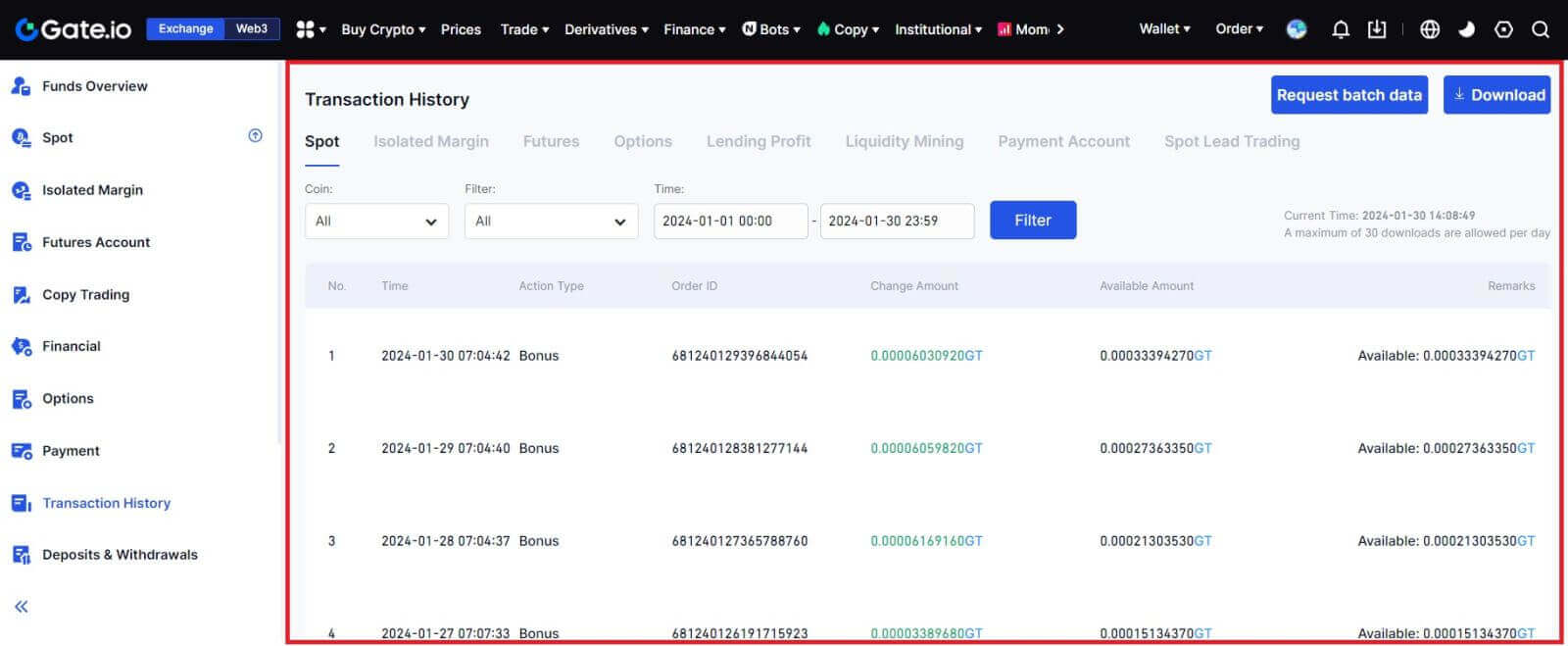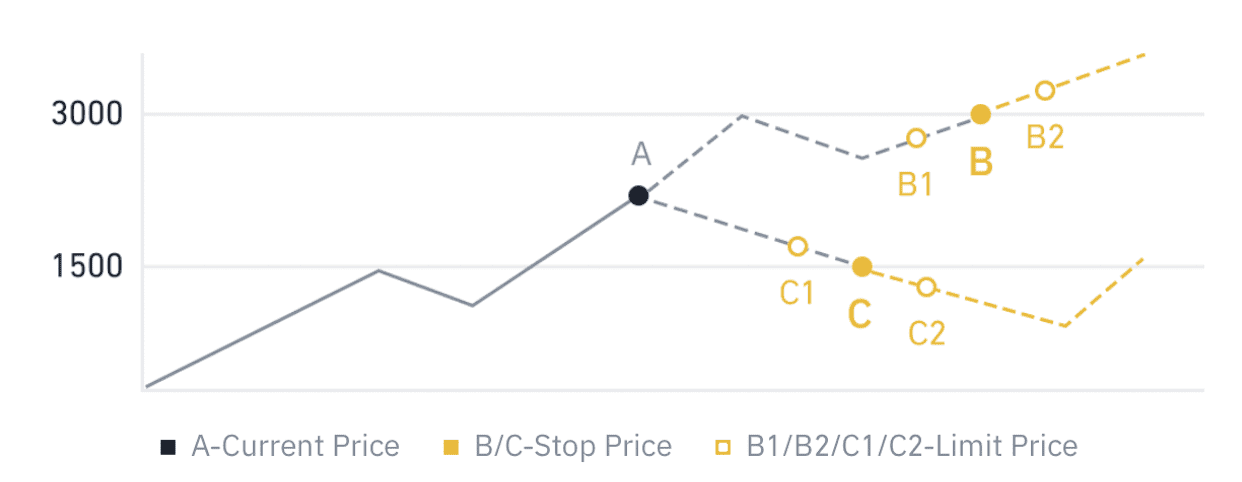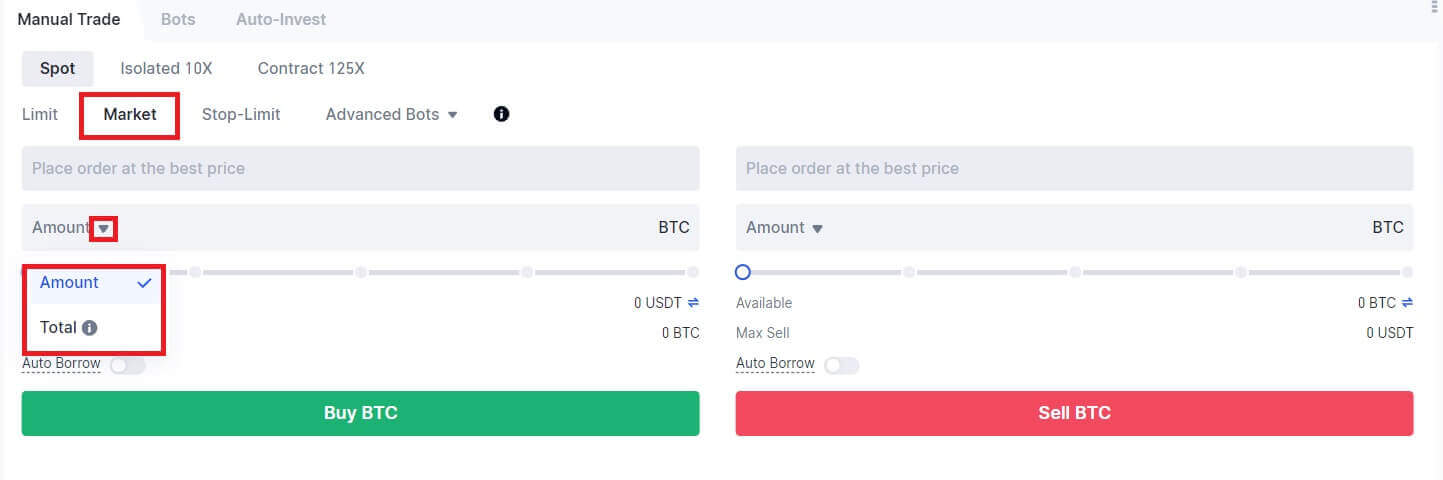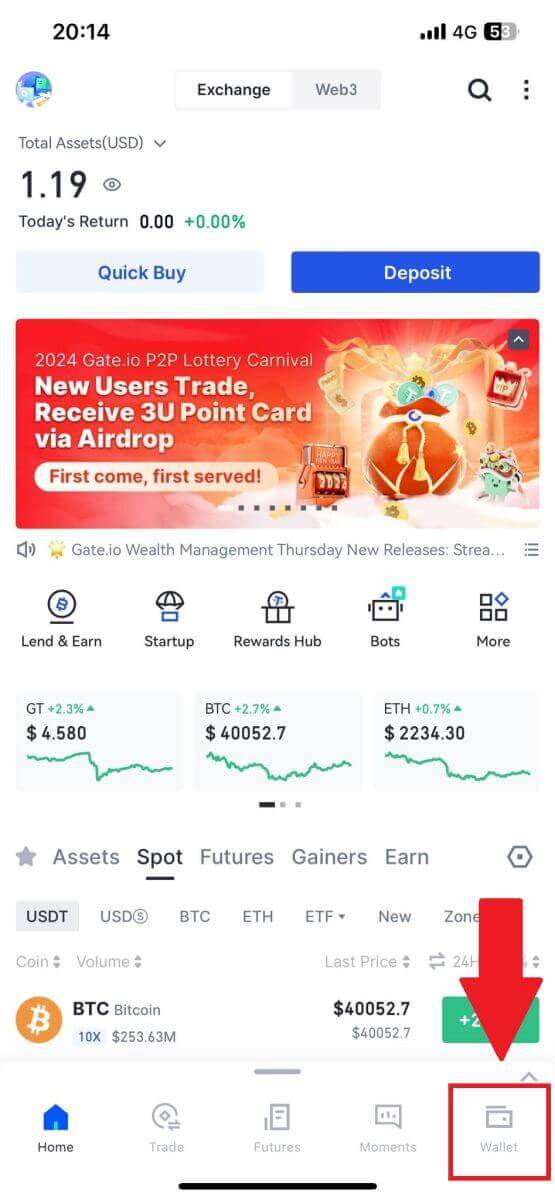Hvordan handle krypto og trekke fra Gate.io

Hvordan handle kryptovaluta på Gate.io
Hvordan handle spot på Gate.io (nettsted)
Trinn 1: Logg på Gate.io-kontoen din, klikk på [Handel], og velg [Spot].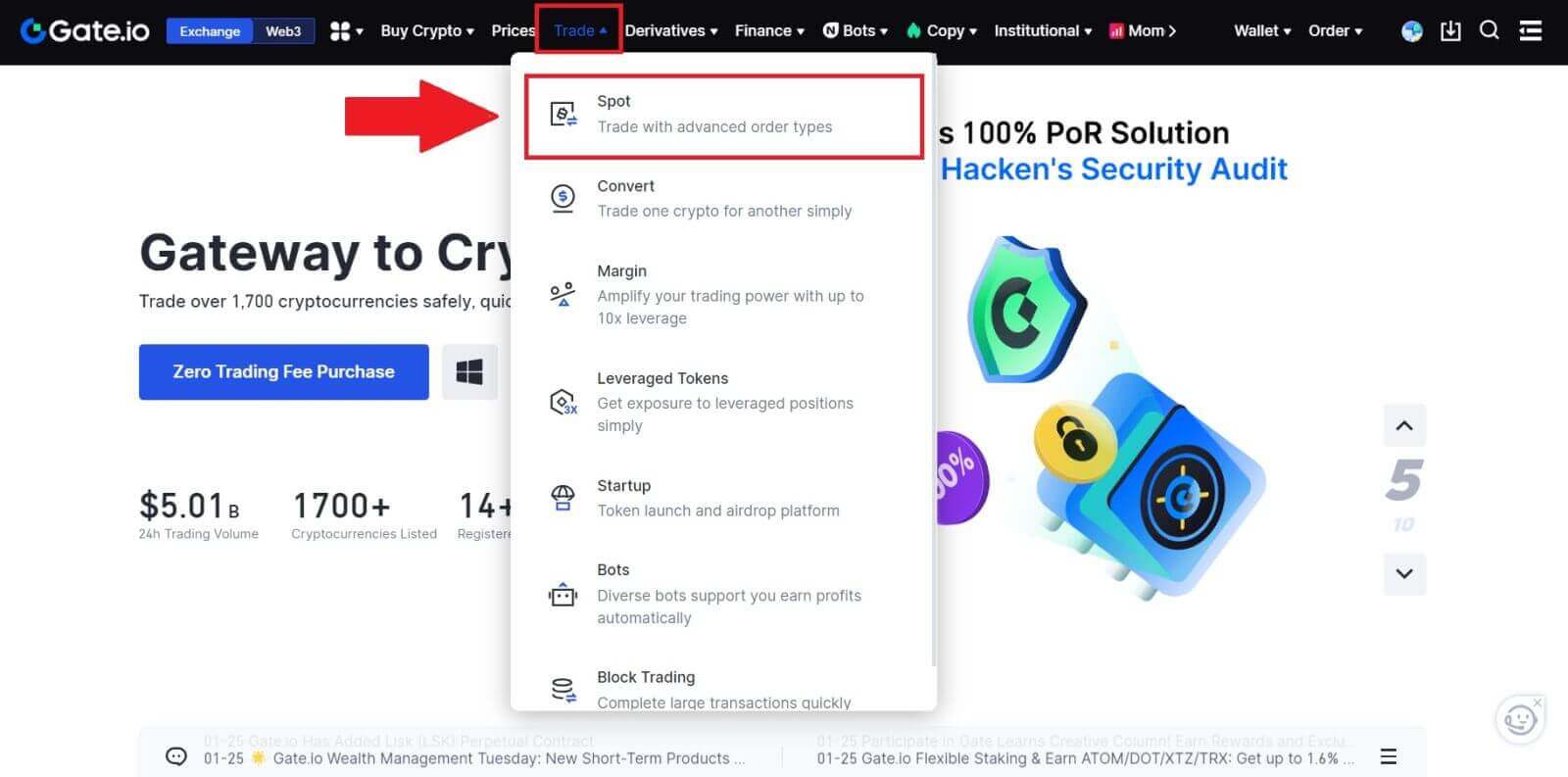
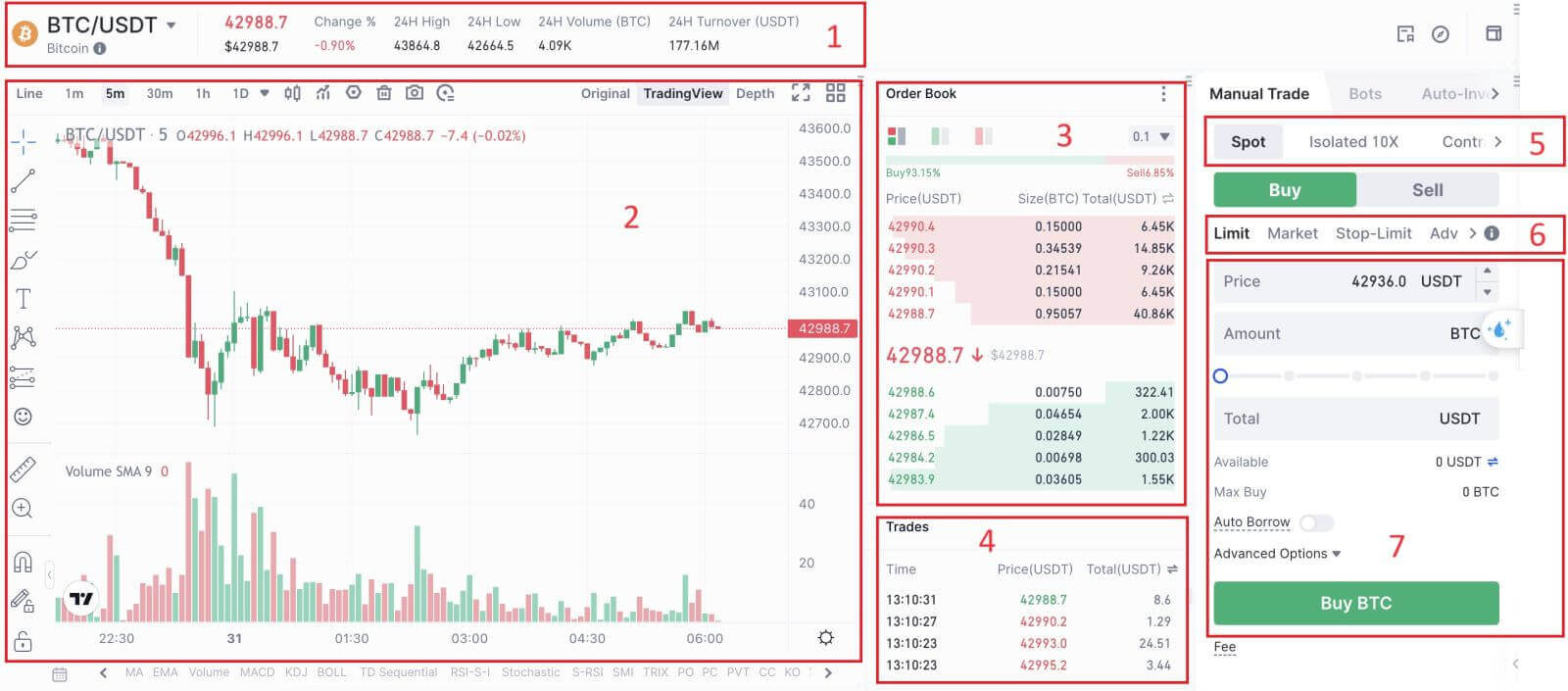

- Markedspris Handelsvolum av handelspar på 24 timer.
- Lysestakediagram og tekniske indikatorer.
- Spør (Selgsordrer) bok / Bud (Kjøpeordrer) bok.
- Market siste gjennomførte transaksjon.
- Handelstype.
- Type ordre.
- Kjøp/selg kryptovaluta.
- Din Limit Order / Stop-limit Order / Order History.
Trinn 3: Kjøp krypto
La oss se på å kjøpe noen BTC.
Gå til kjøpsdelen (7) for å kjøpe BTC og fyll inn prisen og beløpet for bestillingen din. Klikk på [Kjøp BTC] for å fullføre transaksjonen. 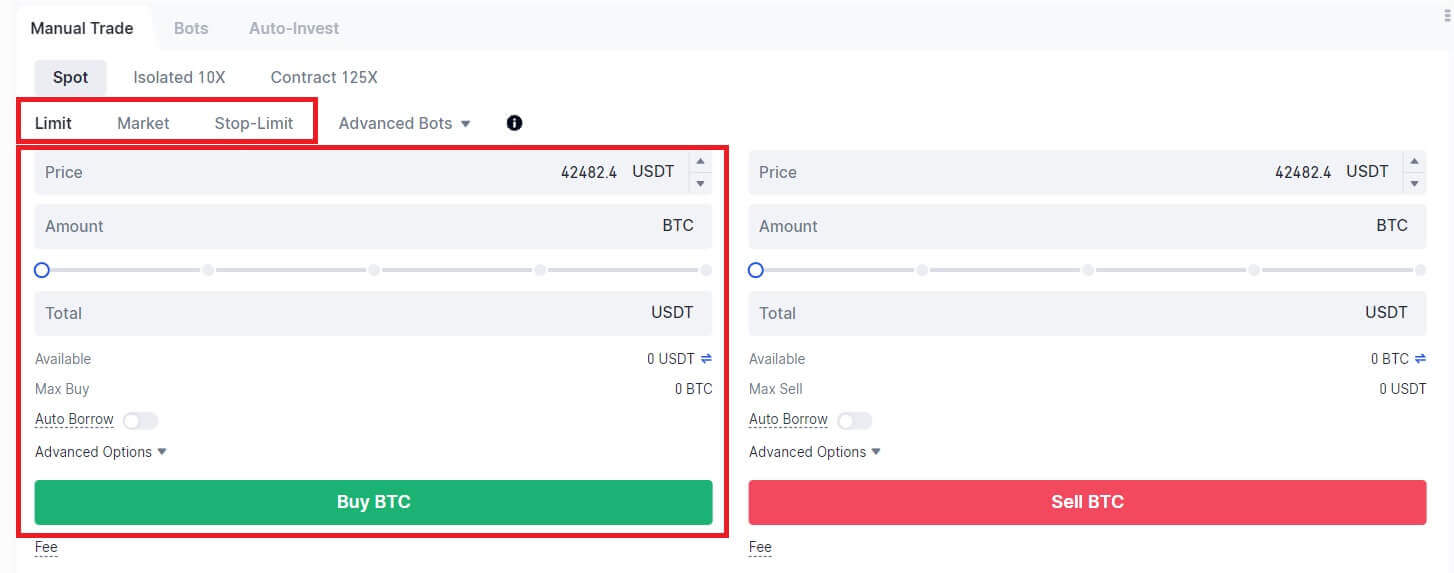
Merk:
- Standard ordretype er en grensebestilling. Du kan bruke en markedsordre hvis du ønsker en ordre fylt så raskt som mulig.
- Prosentlinjen under beløpet refererer til hvor stor prosentandel av dine totale USDT-eiendeler som vil bli brukt til å kjøpe BTC.
Trinn 4: Selg Crypto
For å selge BTC-en din umiddelbart, bør du vurdere å bytte til en [Marked] -ordre. Skriv inn salgsmengden som 0,1 for å fullføre transaksjonen umiddelbart.
For eksempel, hvis gjeldende markedspris på BTC er $63 000 USDT, vil utførelse av en [Marked] -ordre resultere i at 6300 USDT (ekskludert provisjon) krediteres Spot-kontoen din umiddelbart. 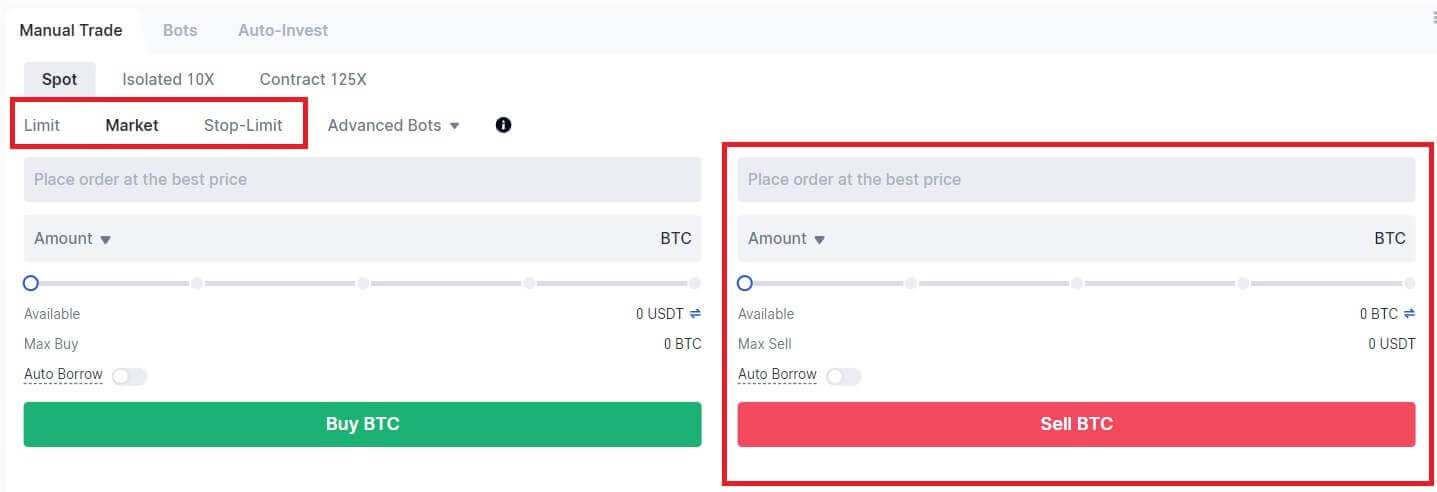
Hvordan handle spot på Gate.io (App)
1. Åpne Gate.io-appen din, på den første siden trykker du på [Handel].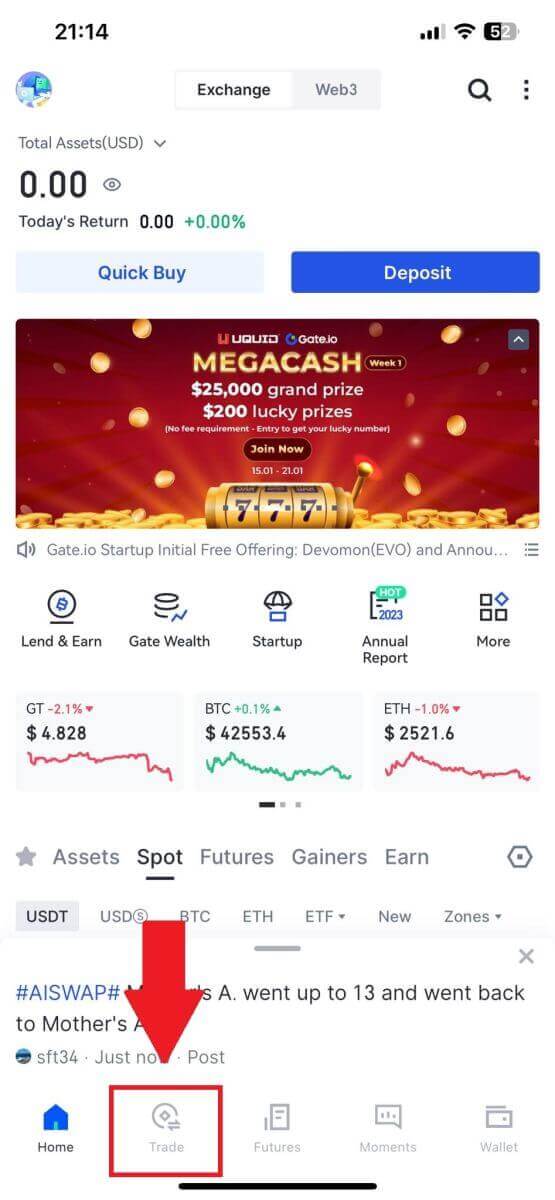
2. Her er grensesnittet for handelssiden.
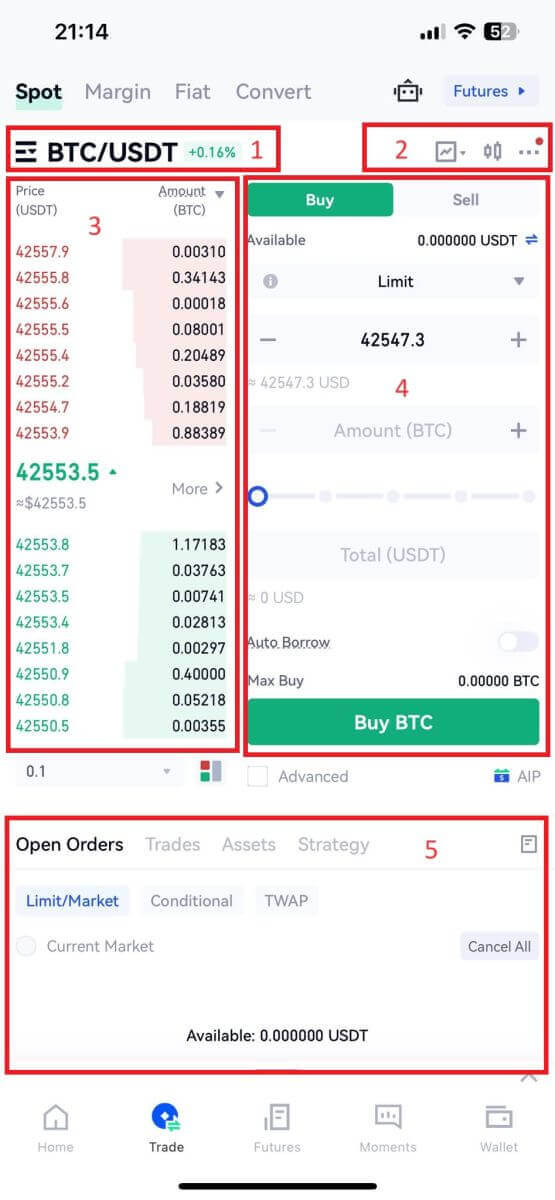
- Markeds- og handelspar.
- Sanntidsmarkedslysestakediagram, støttet handelspar av kryptovalutaen, "Kjøp krypto"-delen.
- Selg/kjøp ordrebok.
- Kjøp/selg kryptovaluta.
- Åpne bestillinger.
3 .Som et eksempel vil vi gjøre en "Limit order" handel for å kjøpe BTC.
Gå inn i ordreplasseringsdelen av handelsgrensesnittet, se prisen i kjøps-/salgsordredelen, og skriv inn riktig BTC-kjøpspris og kvantum eller handelsbeløp.
Klikk på [Kjøp BTC] for å fullføre bestillingen. (Samme for salgsordre)
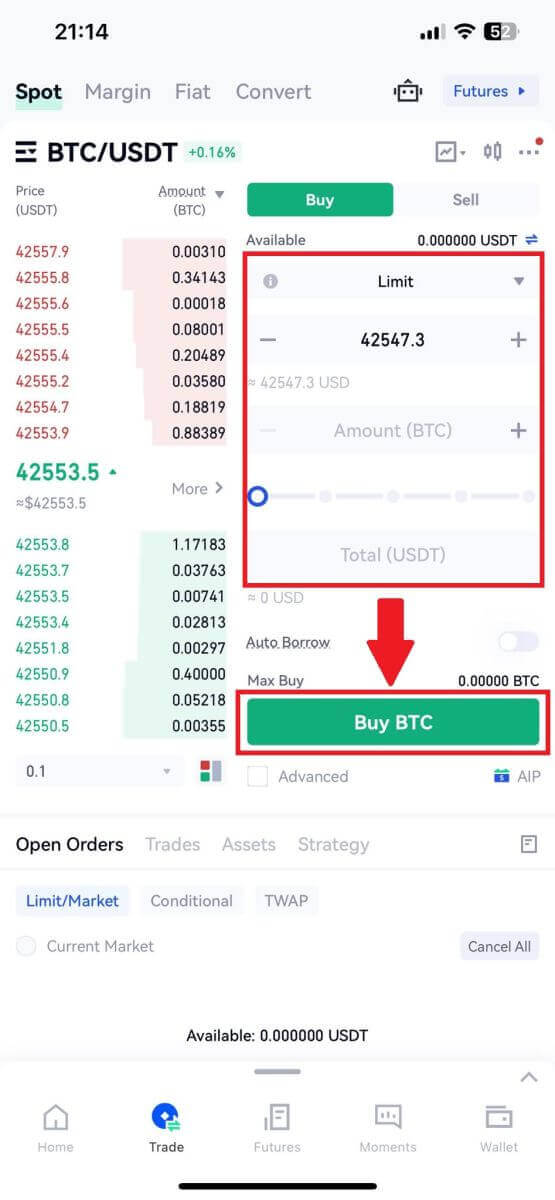
Hva er Stop-Limit-funksjonen og hvordan du bruker den
Hva er en stoppgrenseordre?
En stopp-limit-ordre er en limit-ordre som har en grensepris og en stopppris. Når stoppprisen er nådd, vil limitordren legges inn i ordreboken. Når grenseprisen er nådd, vil grenseordren bli utført.
- Stopppris: Når eiendelens pris når stoppprisen, utføres stop-limit-ordren for å kjøpe eller selge eiendelen til grenseprisen eller bedre.
- Limit price: Den valgte (eller potensielt bedre) prisen som stop-limit-ordren utføres til.
Du kan sette stopppris og grensepris til samme pris. Det anbefales imidlertid at stoppprisen for salgsordrer bør være litt høyere enn grenseprisen. Denne prisforskjellen vil tillate et sikkerhetsgap i pris mellom tidspunktet ordren utløses og når den er oppfylt. Du kan sette stoppprisen litt lavere enn grenseprisen for kjøpsordrer. Dette vil også redusere risikoen for at bestillingen din ikke blir oppfylt.
Vær oppmerksom på at etter at markedsprisen når grenseprisen din, vil din ordre bli utført som en limitordre. Hvis du setter stop-loss-grensen for høyt eller take-profit-grensen for lav, kan det hende at bestillingen din aldri blir fylt fordi markedsprisen ikke kan nå grenseprisen du har satt.
Hvordan lage en stoppgrensebestilling
Hvordan fungerer en stoppgrenseordre?
Gjeldende pris er 2.400 (A). Du kan sette stoppprisen over gjeldende pris, for eksempel 3000 (B), eller under gjeldende pris, for eksempel 1500 (C). Når prisen går opp til 3 000 (B) eller synker til 1 500 (C), vil stop-limit-ordren utløses, og limit-ordren vil automatisk plasseres i ordreboken.
Merk
Grensepris kan settes over eller under stoppprisen for både kjøps- og salgsordrer. For eksempel kan stopppris B plasseres sammen med en lavere grensepris B1 eller en høyere grensepris B2.
En grenseordre er ugyldig før stoppprisen utløses, inkludert når grenseprisen er nådd foran stoppprisen.
Når stoppprisen er nådd, indikerer det bare at en limitordre er aktivert og vil bli sendt til ordreboken, i stedet for at limitordren fylles ut umiddelbart. Limitordren vil bli utført i henhold til egne regler.
Hvordan legge inn en stopp-grensebestilling på Gate.io?
1. Logg på Gate.io-kontoen din, klikk på [Handel], og velg [Spot]. 
2. Velg [Stopp-grense] , angi stoppprisen, grenseprisen og mengden krypto du ønsker å kjøpe.
Klikk på [Kjøp BTC] for å bekrefte detaljene for transaksjonen. 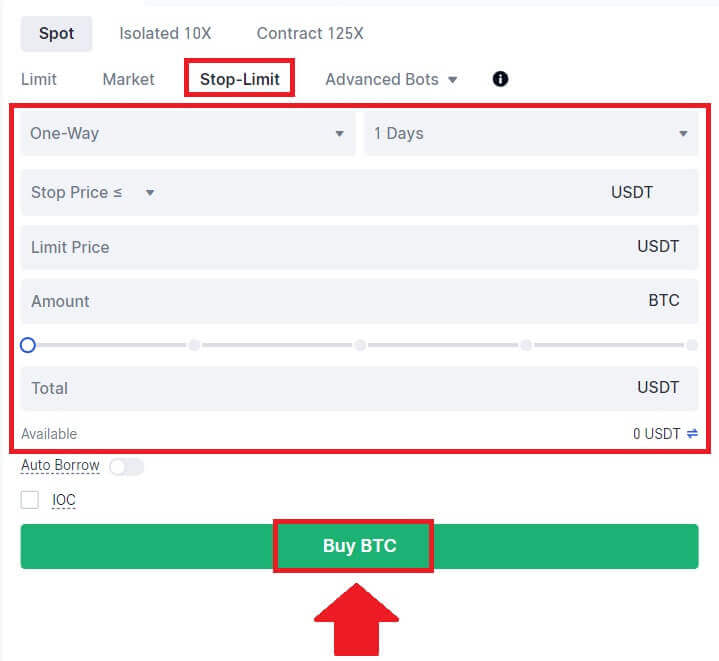
Hvordan ser jeg mine stoppgrenseordrer?
Når du har sendt inn bestillingene, kan du se og redigere stoppgrensebestillingene dine under [Åpne bestillinger].  For å se utførte eller kansellerte bestillinger, gå til fanen [ Ordrehistorikk ].
For å se utførte eller kansellerte bestillinger, gå til fanen [ Ordrehistorikk ].
Ofte stilte spørsmål (FAQ)
Hva er Limit Order
En limitordre er en instruks om å kjøpe eller selge en eiendel til en spesifisert grensepris, og den utføres ikke umiddelbart som en markedsordre. I stedet aktiveres grenseordren bare hvis markedsprisen når eller overstiger den angitte grenseprisen gunstig. Dette lar tradere målrette spesifikke kjøps- eller salgspriser forskjellig fra gjeldende markedskurs.
For eksempel:
Hvis du setter en kjøpsgrenseordre for 1 BTC til $60 000 mens gjeldende markedspris er $50 000, vil bestillingen din bli fylt med gjeldende markedskurs på $50 000. Dette er fordi det er en mer gunstig pris enn den angitte grensen på $60 000.
På samme måte, hvis du legger inn en salgsgrenseordre for 1 BTC til $40 000 når gjeldende markedspris er $50 000, vil ordren din bli utført til $50 000, da det er en mer fordelaktig pris sammenlignet med din angitte grense på $40 000.
Oppsummert gir grenseordrer tradere et strategisk middel til å kontrollere prisen de kjøper eller selger en eiendel til, og sikrer utførelse til den spesifiserte grensen eller en bedre pris i markedet.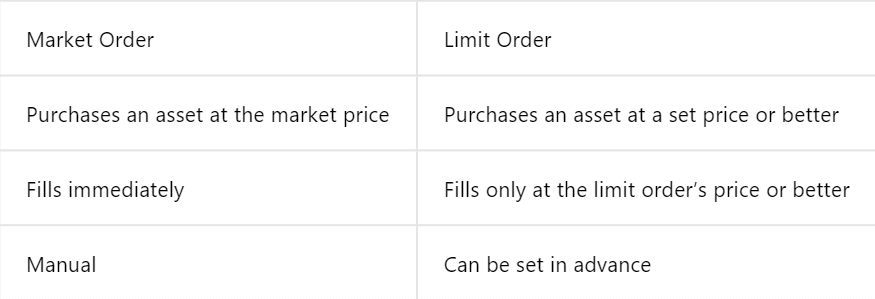
Hva er markedsordre
En markedsordre er en handelsordre som utføres umiddelbart til gjeldende markedspris. Den oppfylles så raskt som mulig og kan brukes til både kjøp og salg av finansielle eiendeler.
Når du legger inn en markedsordre, kan du spesifisere enten mengden av eiendelen du ønsker å kjøpe eller selge (betegnet som [Beløp] ) eller det totale beløpet du ønsker å bruke eller motta fra transaksjonen (betegnet som [Total] ) .
For eksempel:
- Hvis du ønsker å kjøpe en bestemt mengde MX, kan du legge inn beløpet direkte.
- Hvis du har som mål å skaffe deg en viss MX-beløp med en spesifisert sum av midler, for eksempel 10 000 USDT, kan du bruke alternativet [Total] for å legge inn kjøpsordren. Denne fleksibiliteten tillater tradere å utføre transaksjoner basert på enten en forhåndsbestemt mengde eller en ønsket pengeverdi.
Hvordan se min Spot Trading-aktivitet
Du kan se spothandelsaktivitetene dine fra ordrer og posisjoner-panelet nederst i handelsgrensesnittet. Bare bytt mellom fanene for å sjekke statusen din for åpne ordre og tidligere utførte bestillinger.
1. Åpne bestillinger
Under kategorien [Åpne bestillinger] kan du se detaljene for dine åpne bestillinger.  2. Ordrehistorikk
2. Ordrehistorikk
Ordrehistorikk viser en oversikt over dine fylte og ufylte bestillinger over en viss periode. 3. Handelshistorie
3. Handelshistorie
For å se handelshistorikk, bruk filtrene til å tilpasse datoene og klikk på [Søk] .

Hvordan trekke seg fra Gate.io
Hvordan selge krypto via bankoverføring på Gate.io
Selg krypto via bankoverføring på Gate.io (nettsted)
1. Logg inn på Gate.io-nettstedet ditt, klikk på [Kjøp krypto] og velg [Bankoverføring].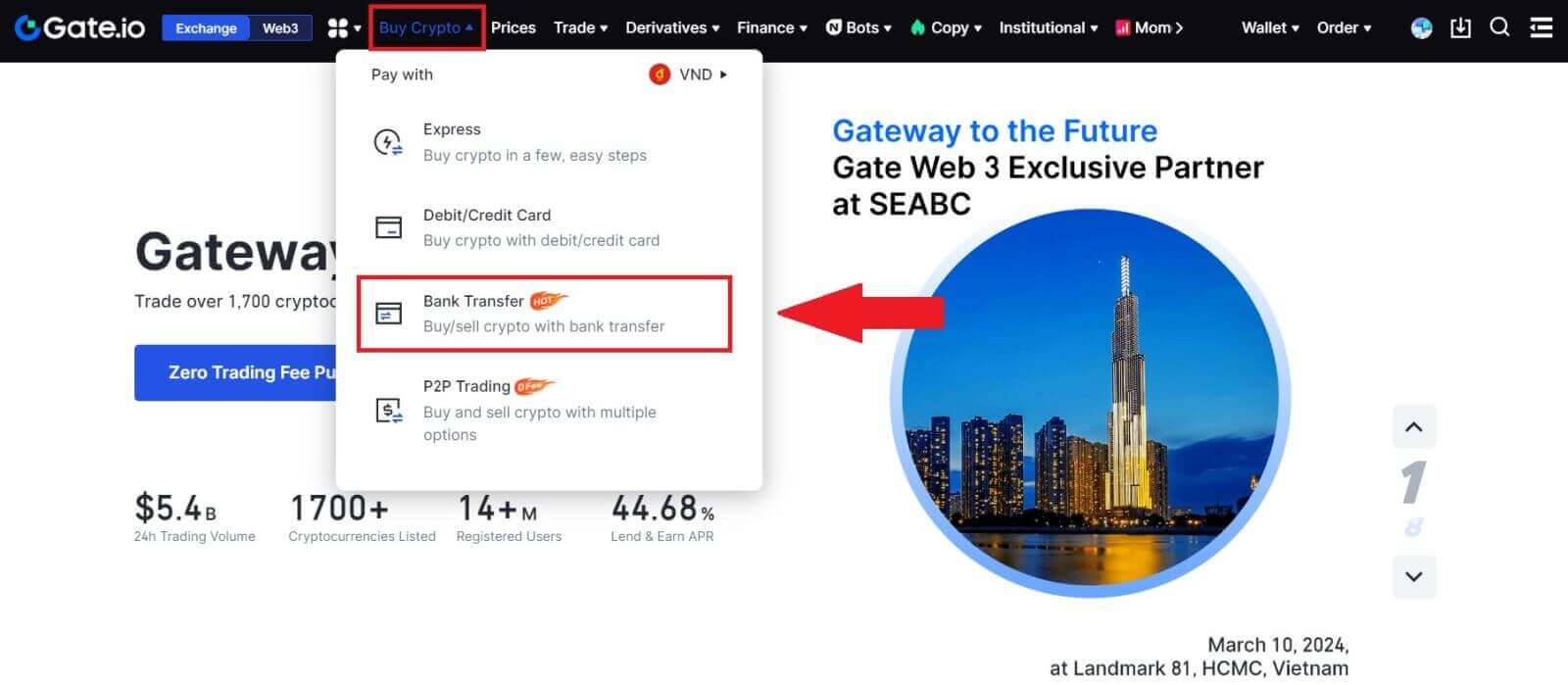
2. Velg [Selg] for å fortsette.
Velg kryptovalutaen og beløpet du vil selge, og velg fiat-valutaen du vil motta. Deretter kan du velge betalingskanal i henhold til estimert enhetspris.
Merk:
For å lykkes med å selge krypto, må du først konvertere krypto til USDT. Hvis du ikke klarer å fullføre dette salget etter å ha konvertert din BTC eller andre ikke-USDT kryptovalutaer, vil det konverterte beløpet vises som USDT i din Gate.io spot lommebok. På den annen side, hvis du begynner med å selge USDT, kan du fortsette direkte uten behov for kryptokonverteringstrinnet.
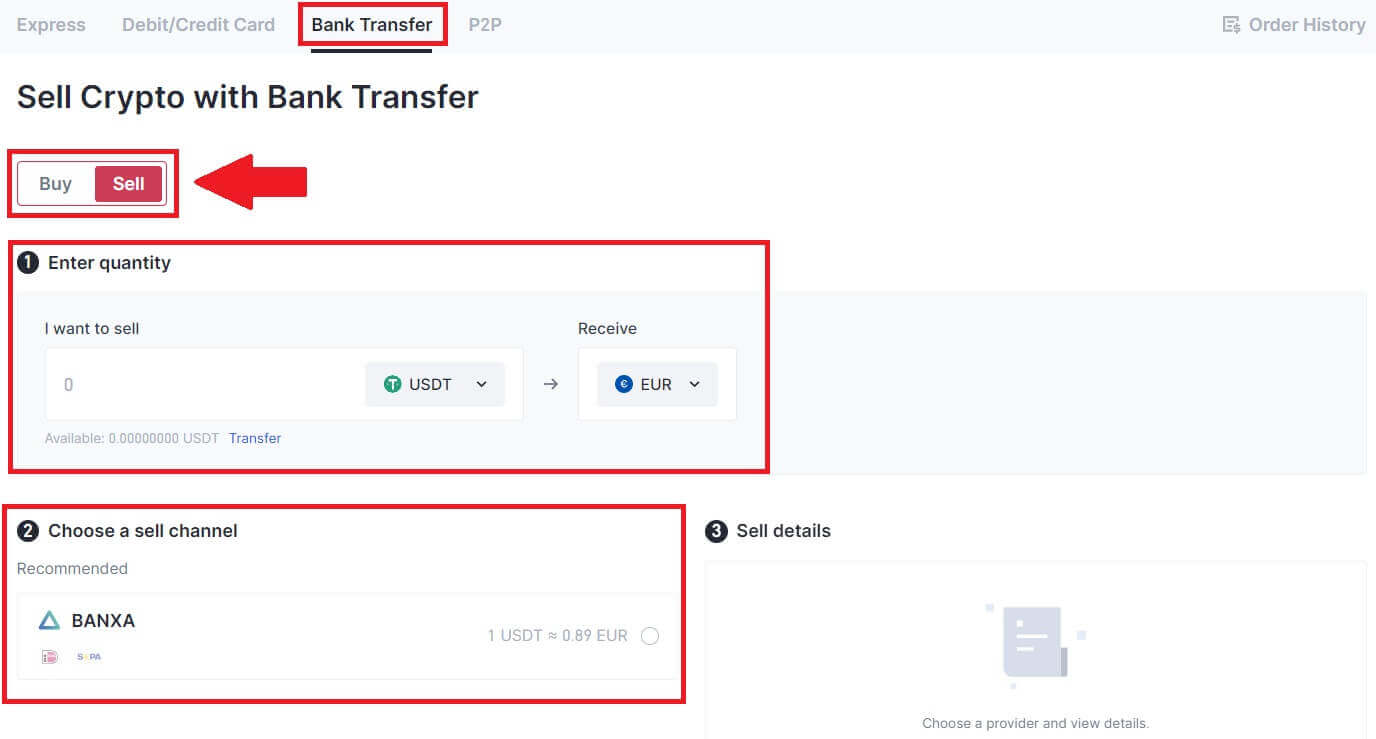
3. Sjekk ut dine salgsdetaljer, les ansvarsfraskrivelsen før du fortsetter, merk av i boksen og klikk på [Fortsett].
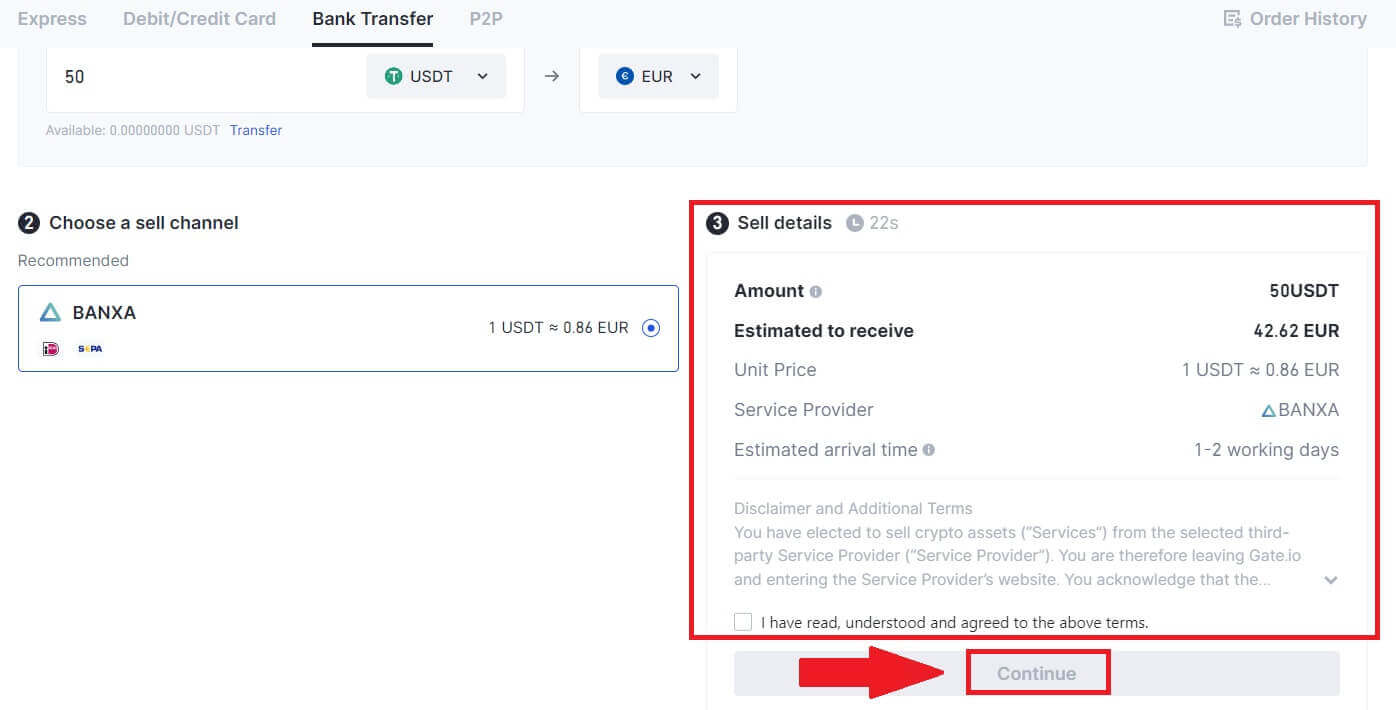
4. Les det viktige varselet, og klikk på [Neste] for å starte konverteringen av din krypto til USDT.
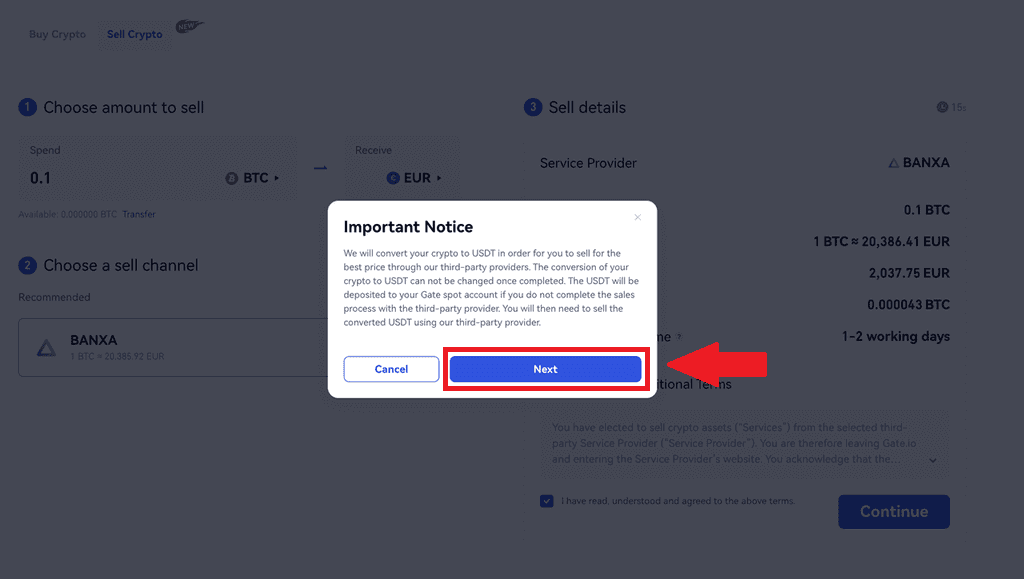
5. Fortsett på tredjepartssiden for å fullføre kjøpet. Vennligst følg trinnene riktig.
Selg krypto via bankoverføring på Gate.io (app)
1. Åpne Gate.io-appen og trykk på [Hurtigkjøp]. 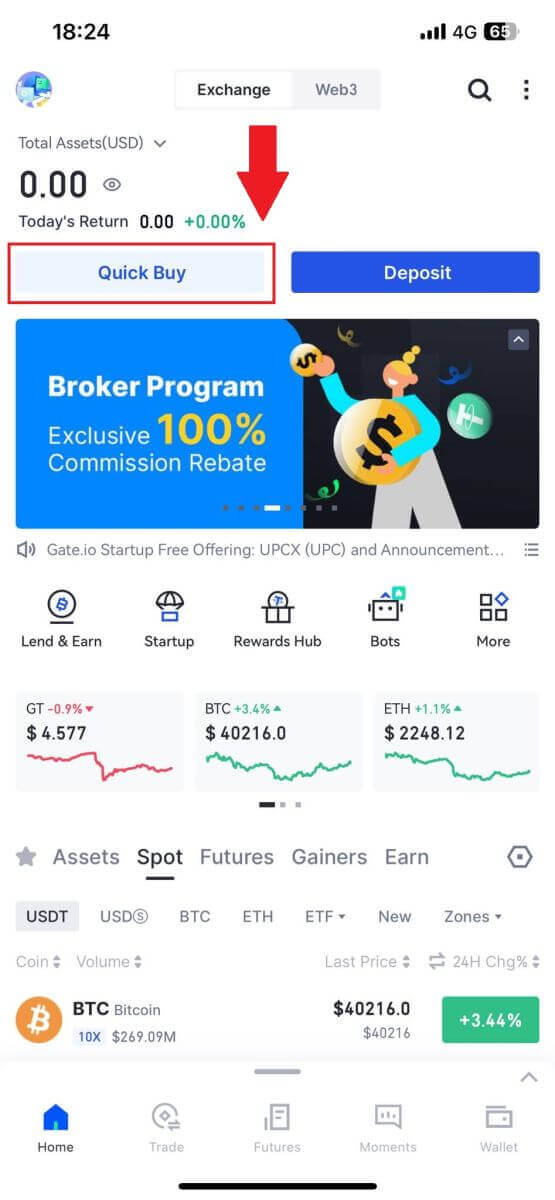
2. Trykk på [Express] og velg [Bankoverføring], og du vil bli dirigert til P2P-handelssonen. 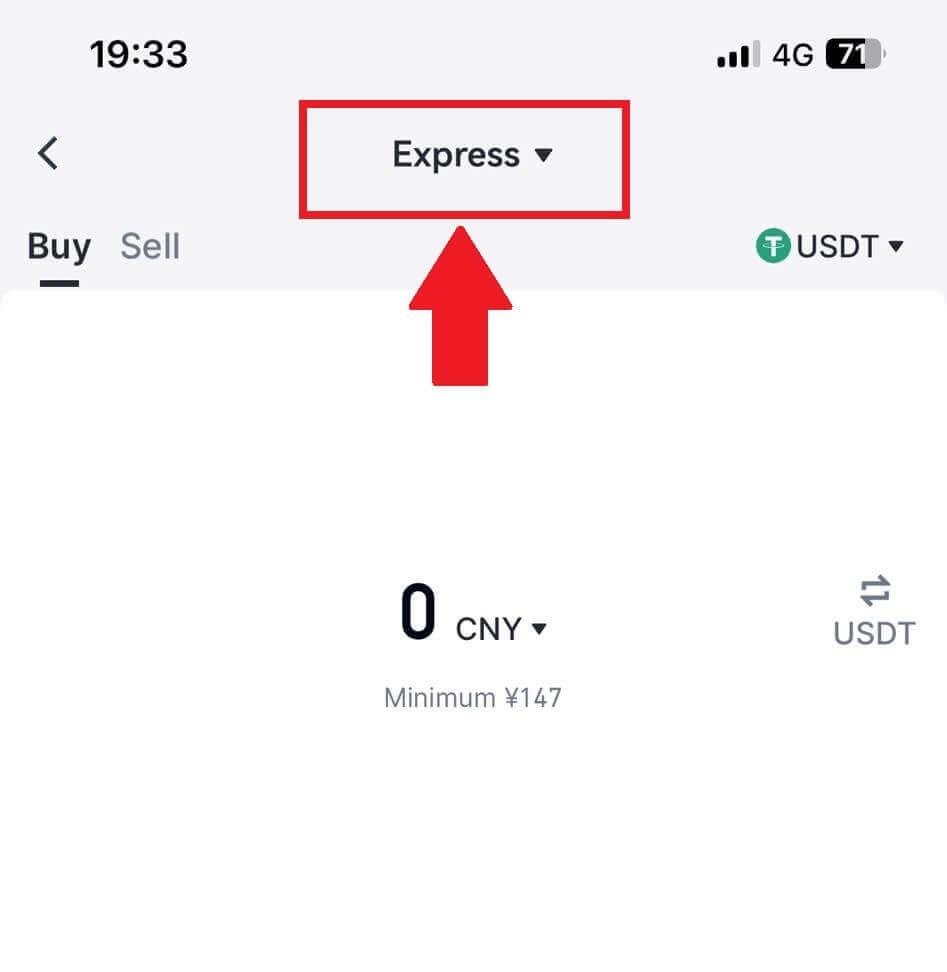
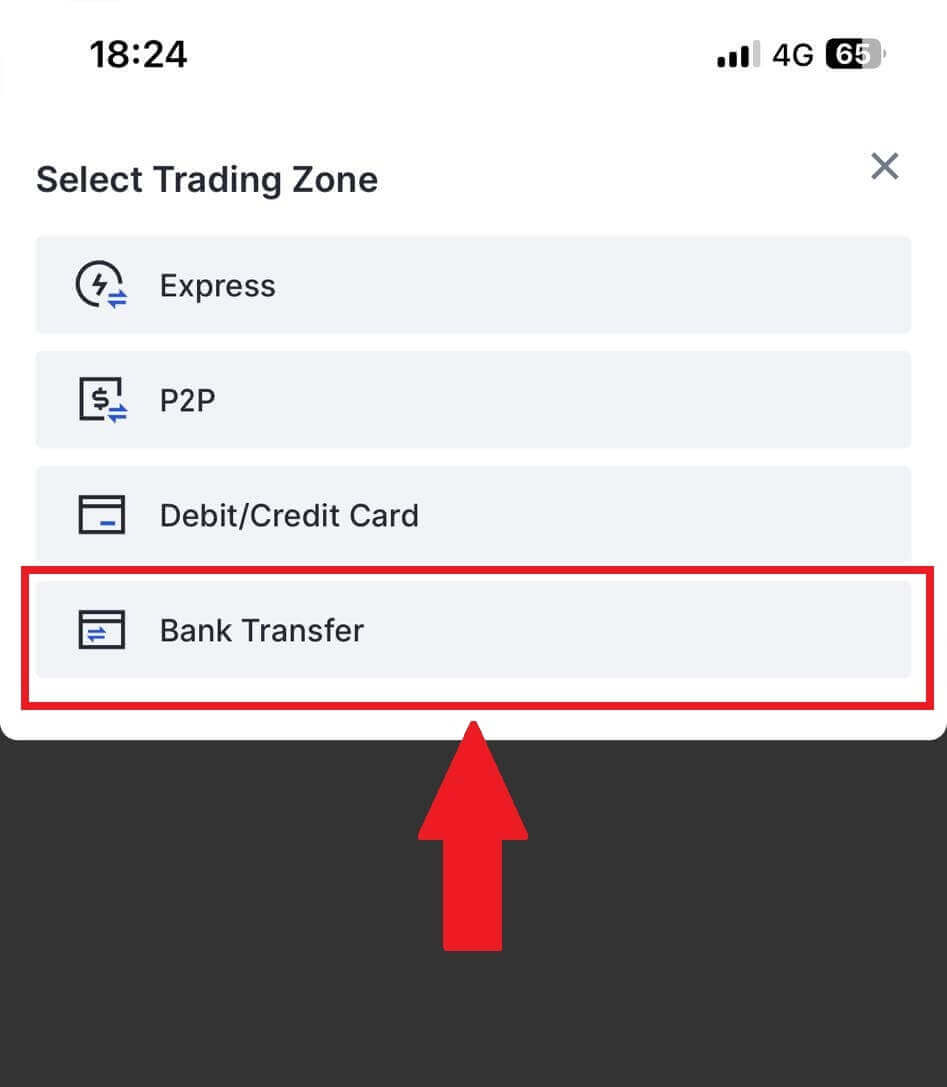
3. Velg [Selg] for å fortsette.
Velg kryptovalutaen og beløpet du vil selge, og velg fiat-valutaen du vil motta. Deretter kan du velge betalingskanal i henhold til estimert enhetspris . 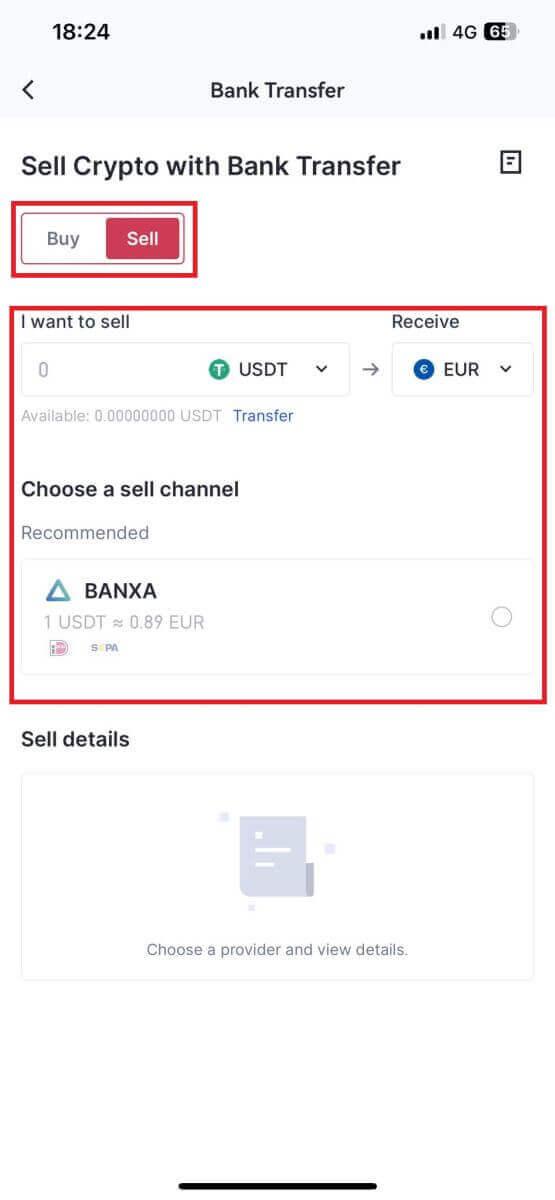
4. Sjekk ut dine salgsdetaljer, les ansvarsfraskrivelsen før du fortsetter, merk av i boksen og klikk på [Fortsett].
5. Fortsett på tredjepartssiden for å fullføre kjøpet. Vennligst følg trinnene riktig.
Hvordan selge krypto via P2P-handel på Gate.io
Selg Crypto via P2P Trading på Gate.io (nettsted).
1. Logg inn på Gate.io-nettstedet ditt, klikk på [Kjøp krypto] og velg [P2P-handel].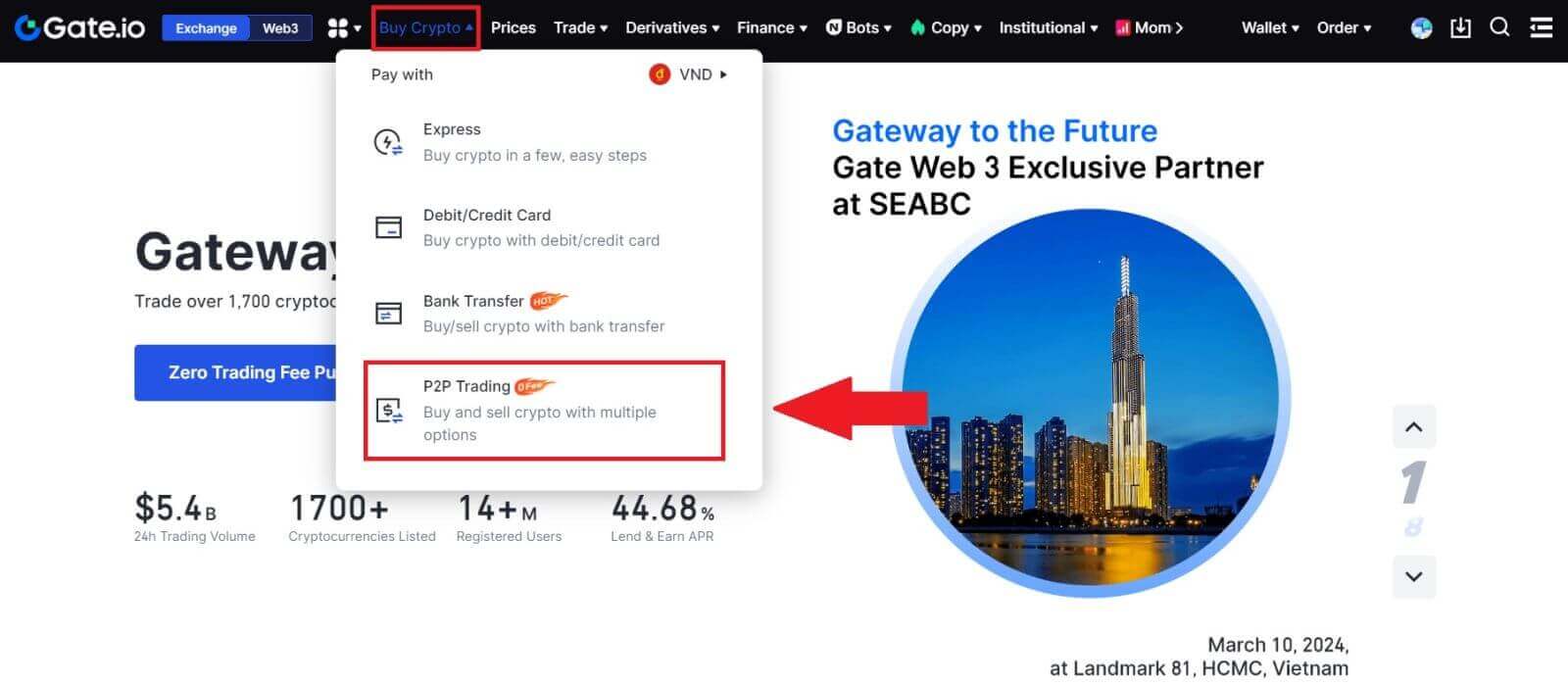
2. På transaksjonssiden klikker du på [Sell] og velger valutaen du vil selge (USDT vises som et eksempel) og klikker på [Sell USDT].
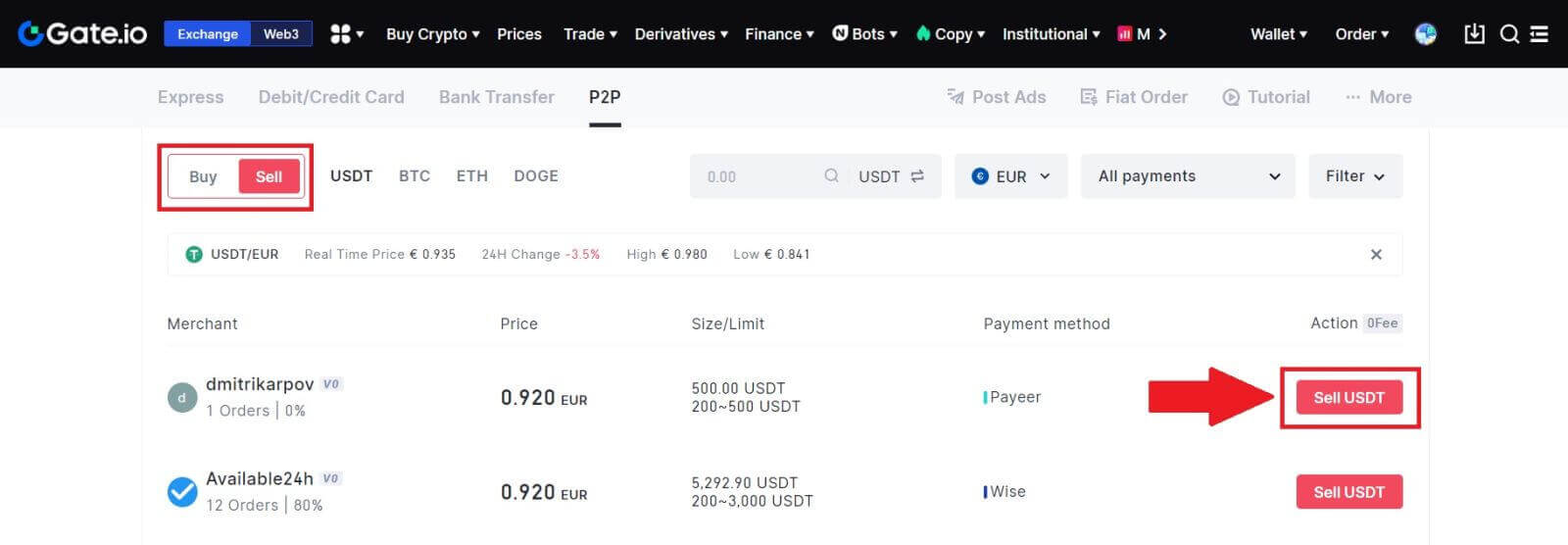
3. Angi beløpet (i din fiat-valuta) eller kvantum (i krypto) du vil selge.
Sjekk innsamlingsmetoden og klikk på [Sell USDT].
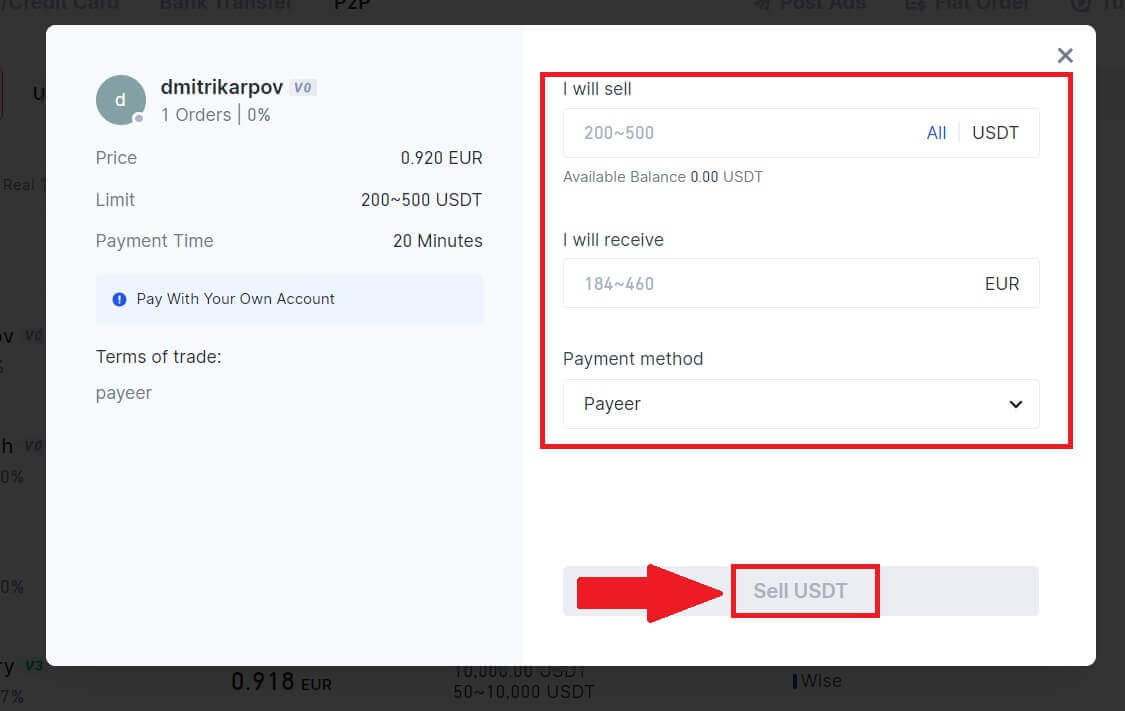
4. Dobbeltsjekk all informasjon i popup-vinduet og klikk på [Selg nå]. Skriv deretter inn fondspassordet ditt.
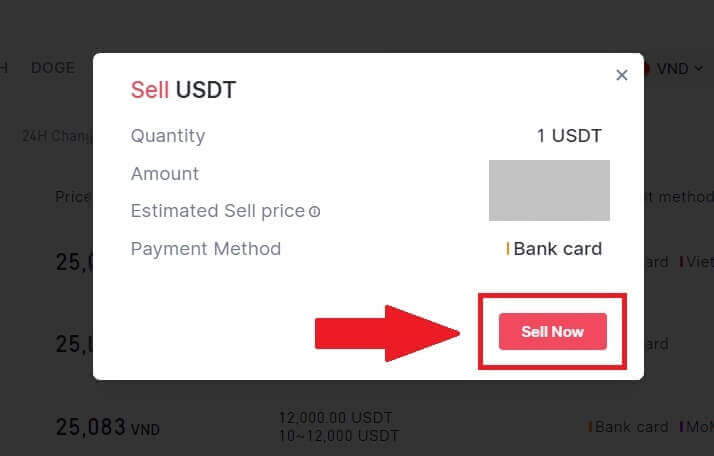
5. På siden "Fiat-bestilling"-"Gjeldende bestilling", vennligst betal det viste beløpet til selgeren. Når du har fullført betalingen, klikker du på "Jeg har betalt".
6. Når bestillingen er fullført, kan den finnes under "Fiat-bestilling"-"Fullførte bestillinger".
Selg Crypto via P2P Trading på Gate.io (App).
1. Åpne Gate.io-appen din og trykk på [Mer] og velg [P2P-handel]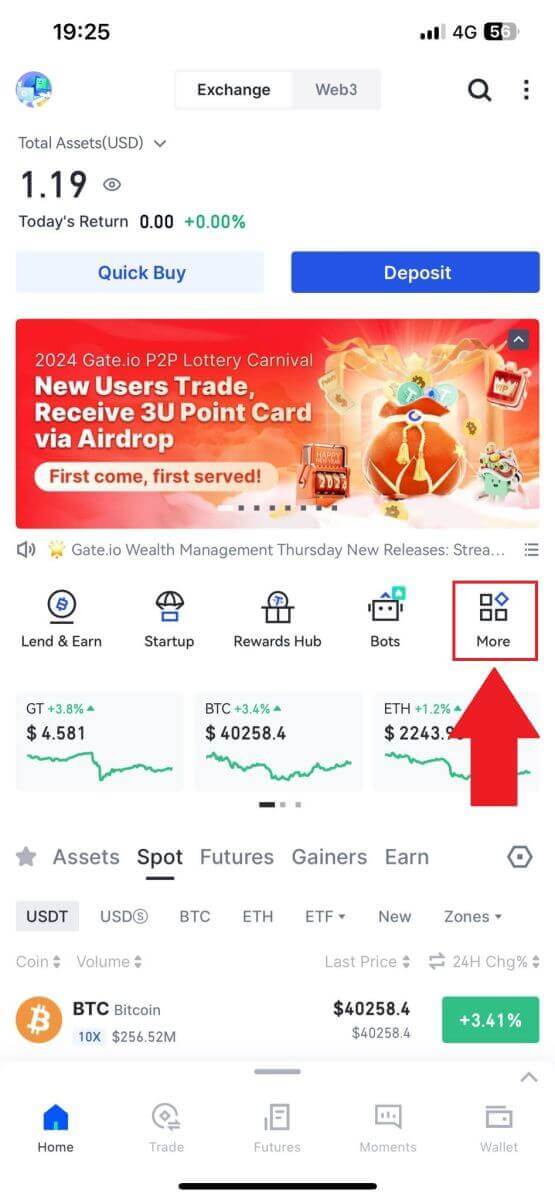
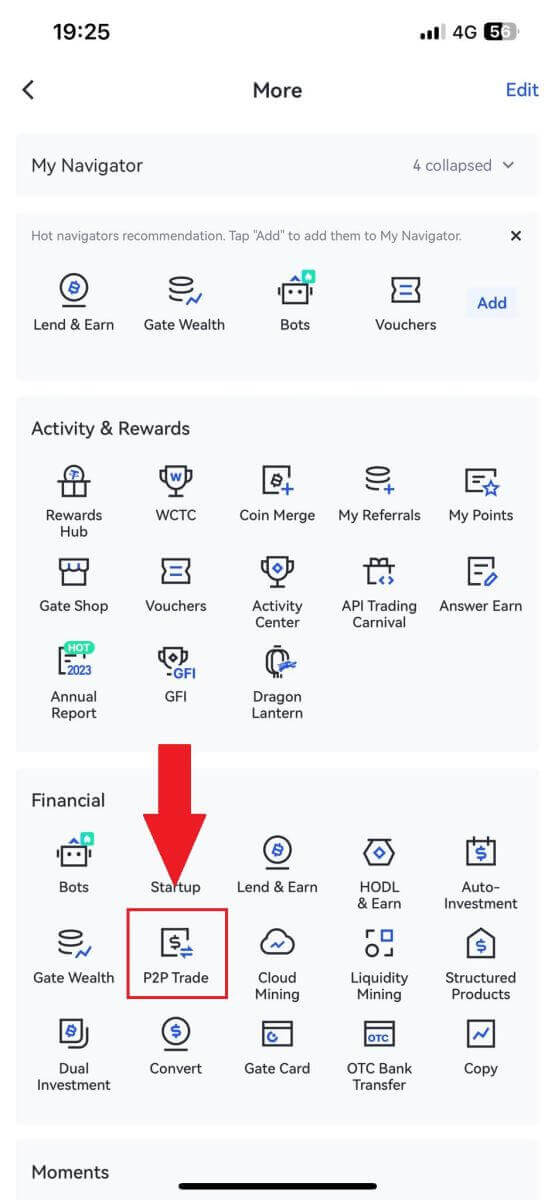
2. På transaksjonssiden klikker du på [Sell] og velger valutaen du vil selge (USDT vises som et eksempel) og klikker [Selge].
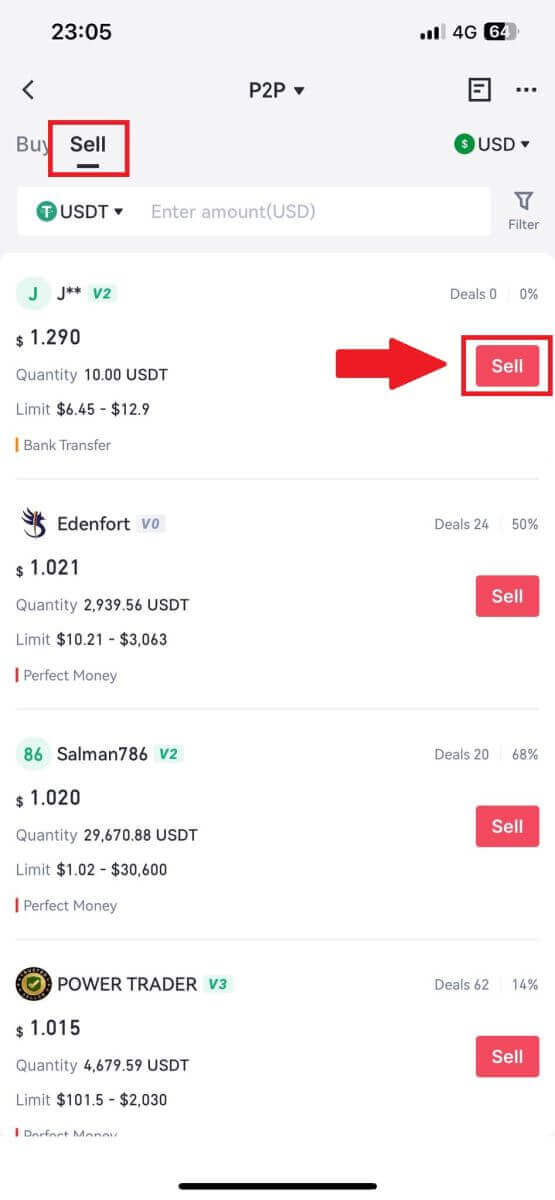
3. Angi beløpet (i din fiat-valuta) eller kvantum (i krypto) du vil selge.
Sjekk innsamlingsmetoden og klikk på [Sell USDT].
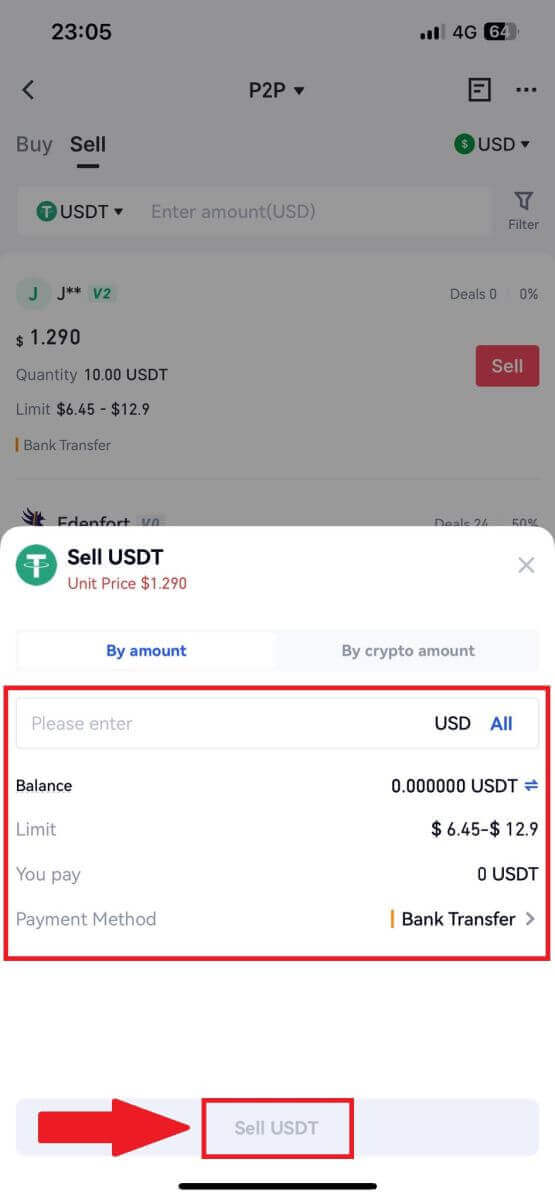
4. Når bestillingen blir matchet, kan du sjekke den under fanen "Bestilling" - fanen "Betalt/ubetalt" for å sjekke informasjonen. Bekreft at om betalingen er mottatt ved å sjekke bankkontoen eller mottaksmetoden din. Når du har bekreftet at all informasjon (betalingsbeløp, kjøperinformasjon) er korrekt, klikker du på knappen " Bekreft betaling mottatt ".
5. Når en bestilling er fullført, kan du se bestillingsdetaljer i "Ordre"-"Ferdig".
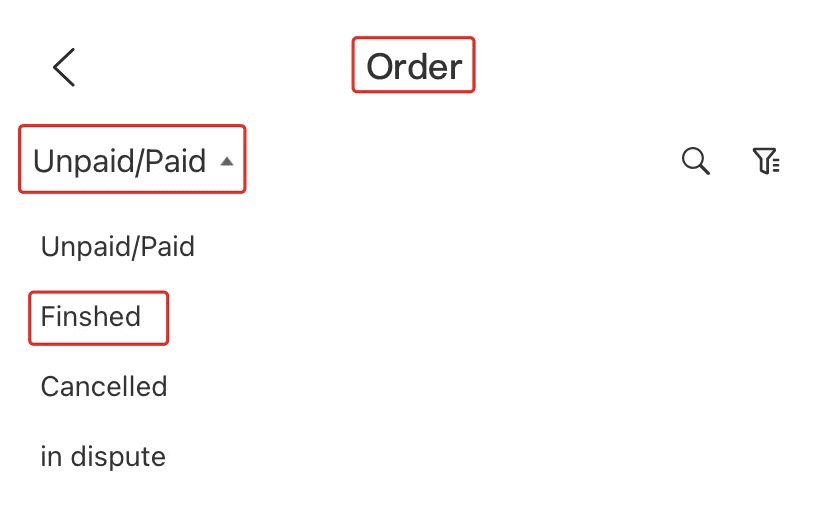
Hvordan ta ut krypto på Gate.io
Trekk ut krypto via Onchain Trekk ut på Gate.io (nettsted)
1. Logg inn på Gate.io-nettstedet ditt, klikk på [Wallet] og velg [Spot Account].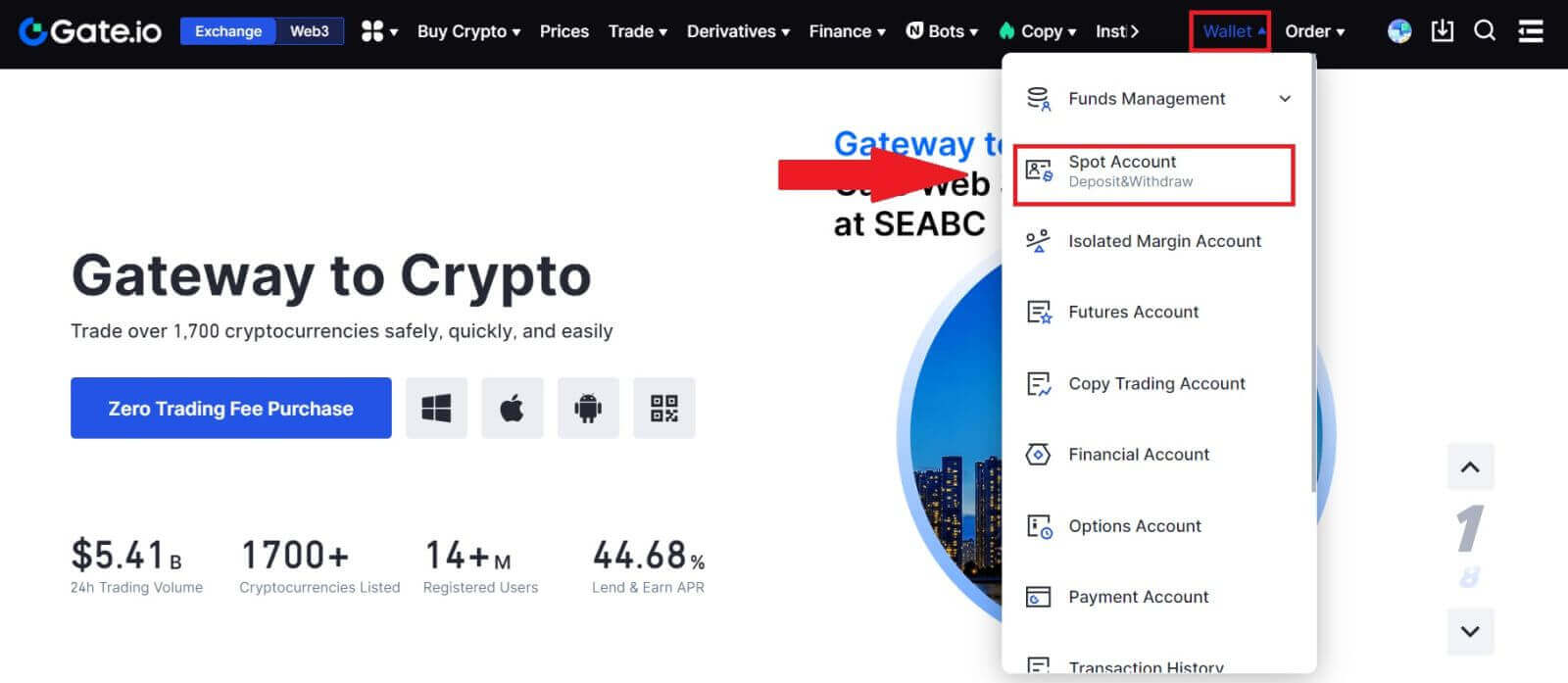
2. Klikk på [Uttak].
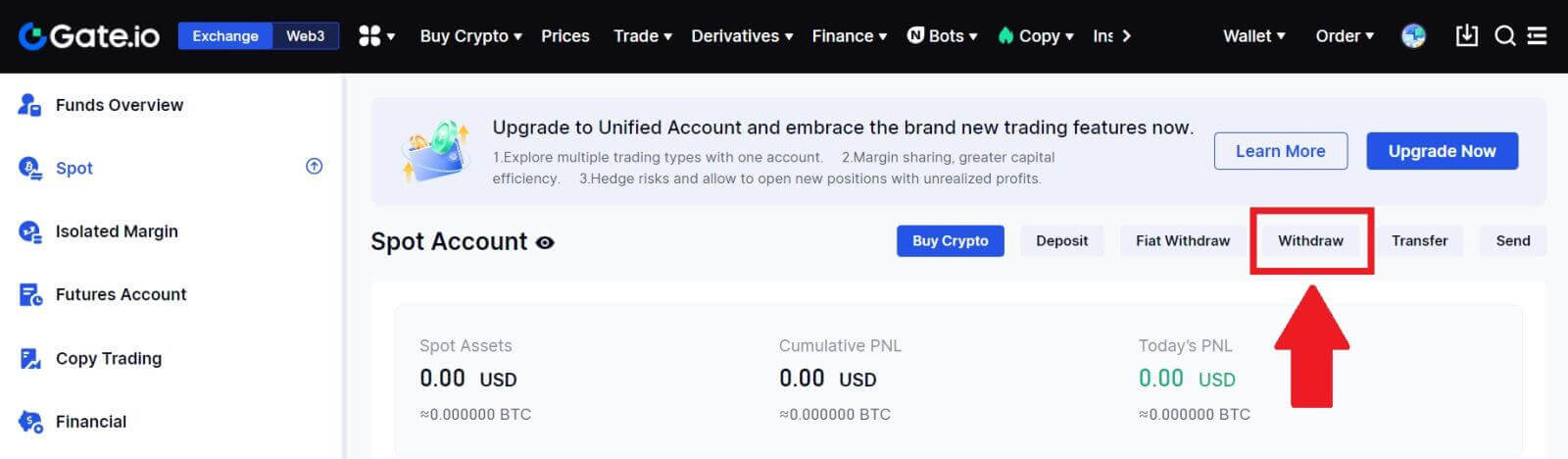
3. Klikk på [Onchain-uttak].
Velg mynten du vil ta ut i [Mynt] -menyen. Velg deretter en blokkjede for uttak for eiendelen, skriv inn adressen du vil ta ut, og velg nettverket.
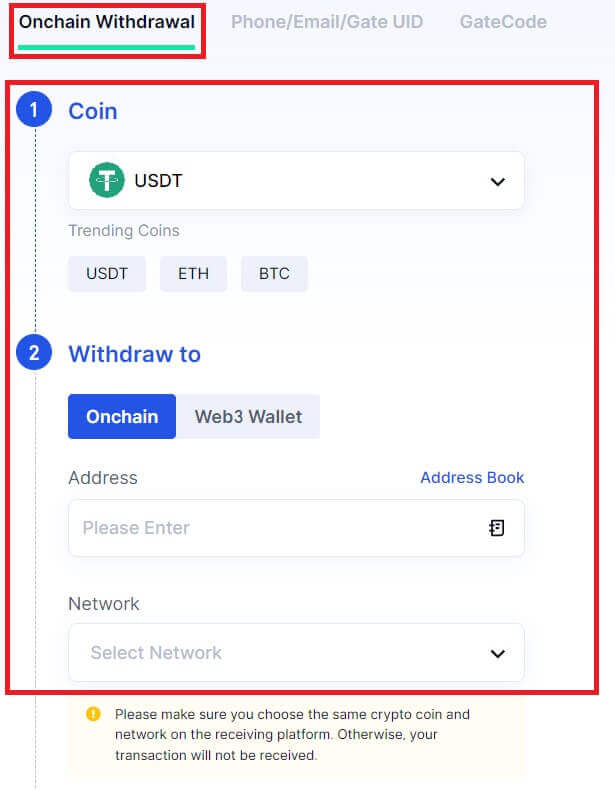
4. Angi uttaksbeløpet. Klikk deretter på [Neste].
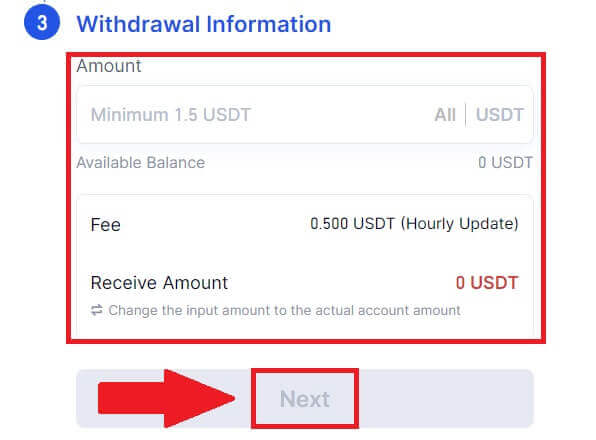
5. Til slutt, skriv inn fondspassordet og Google-verifiseringskoden, og klikk på [Bekreft] for å bekrefte uttaket.
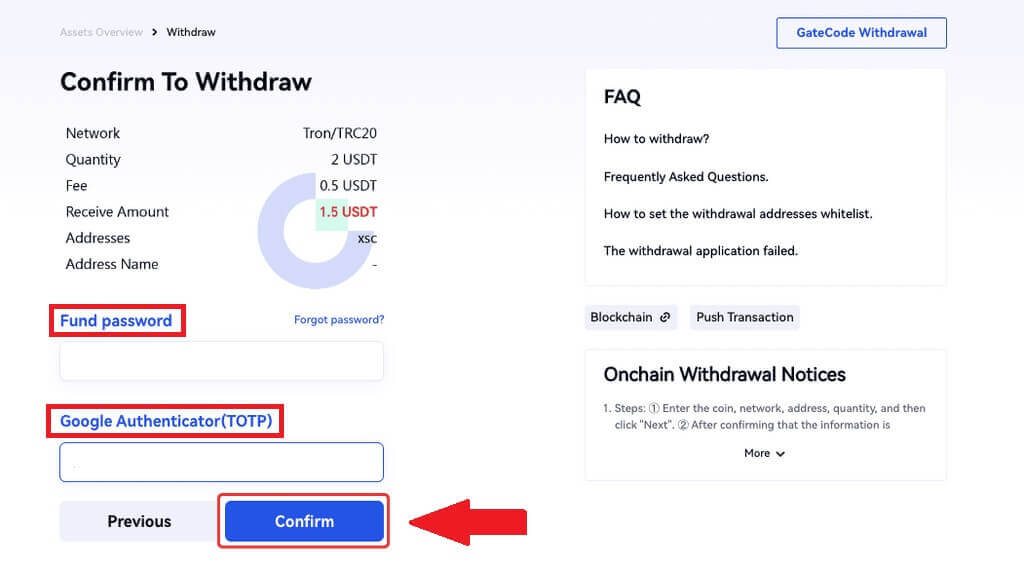
6. Etter uttaket kan du sjekke hele uttakshistorikken nederst på uttakssiden.
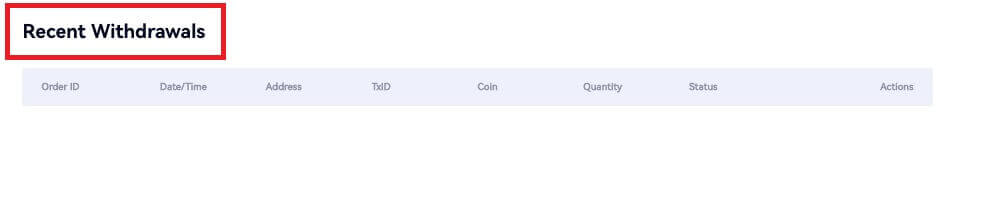
Ta ut krypto via Onchain Uttak på Gate.io (app)
1. Åpne Gate.io-appen, trykk på [Lommebok], og velg [Ta tilbake].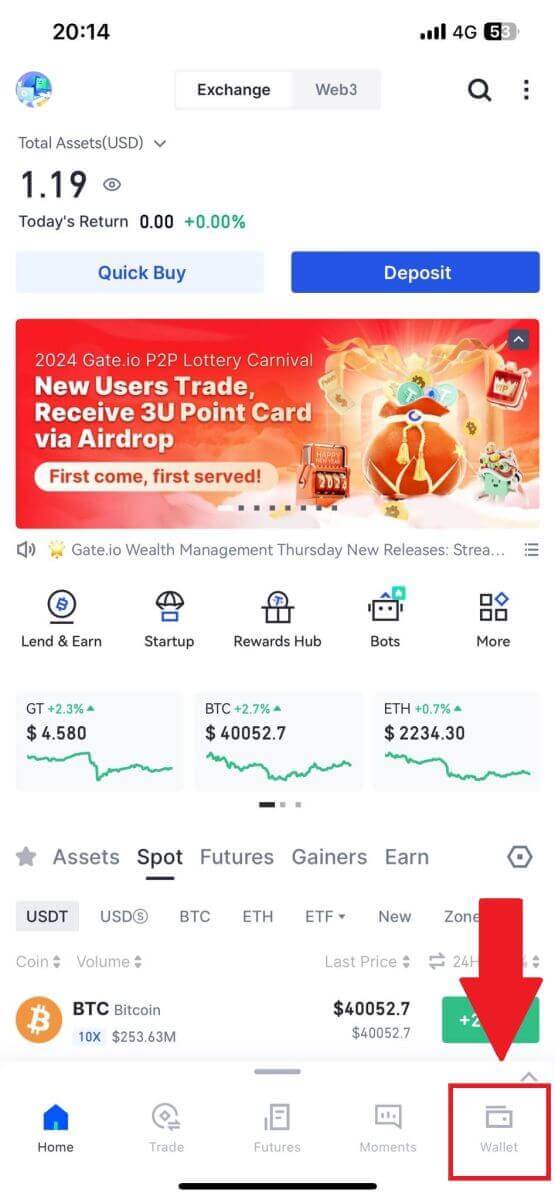
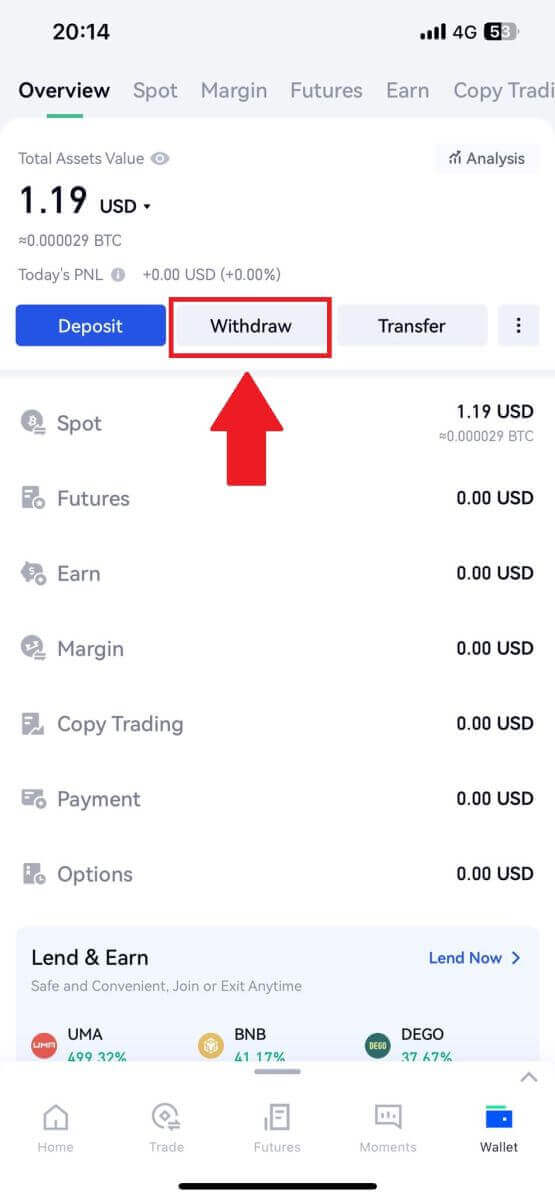
2. Velg mynten du vil ta ut, du kan bruke søkefeltet til å søke etter mynten du leter etter.
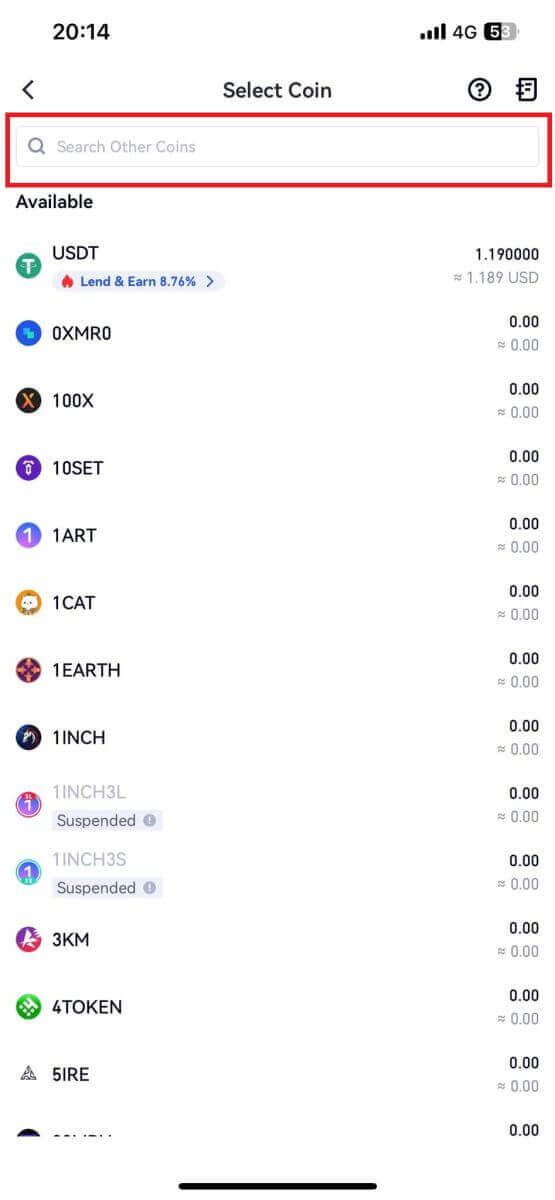
3. Velg [Onchain-uttak] for å fortsette.
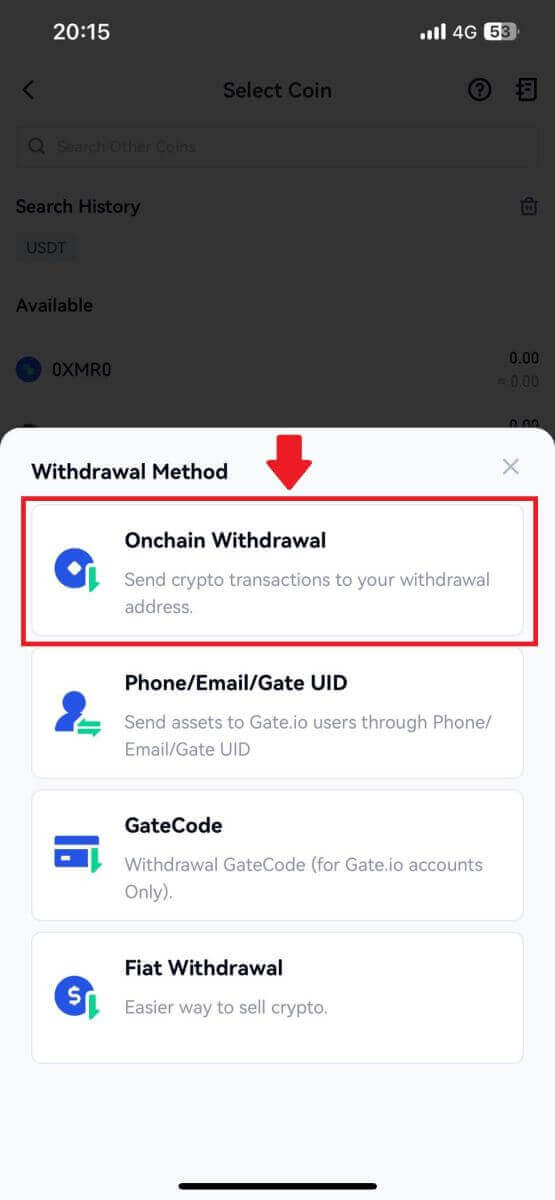
4. Velg et blokkjedenettverk for å sende mynten, og skriv inn mottaksadressen og uttaksbeløpet. Når du er bekreftet, klikk på [Neste].
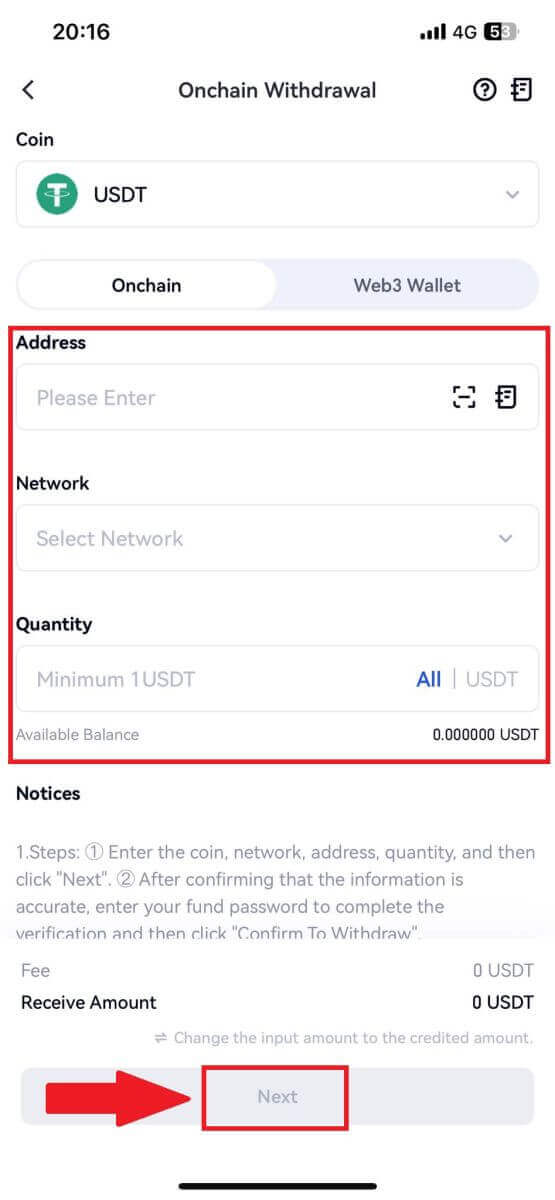
5. Til slutt, skriv inn fondspassordet og Google-verifiseringskoden for å bekrefte uttaket.
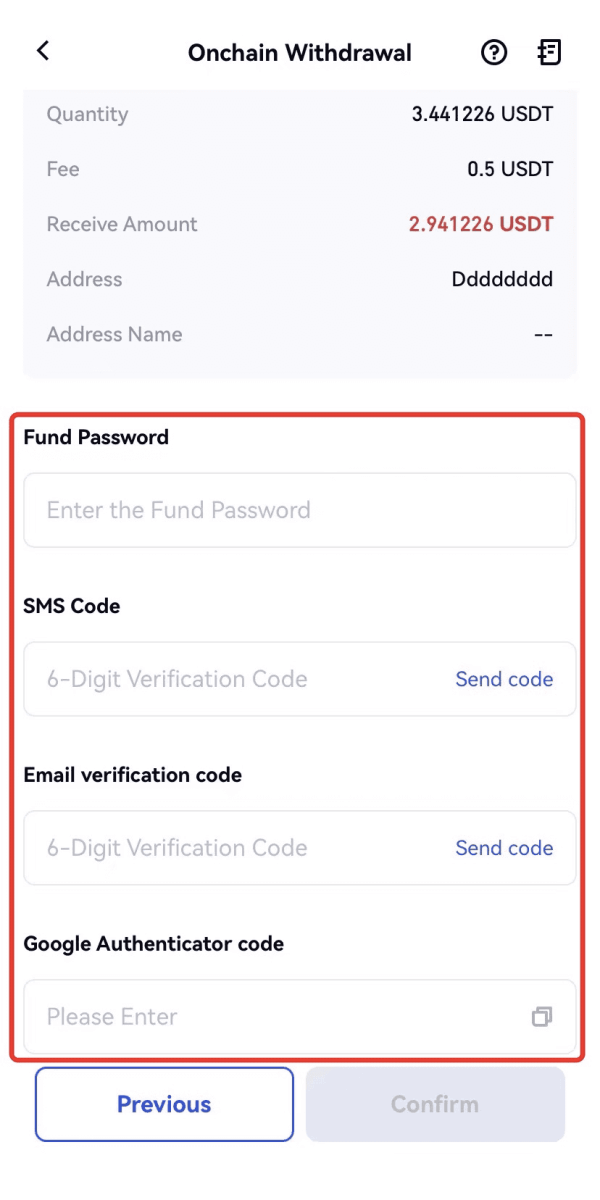
Trekk ut krypto via GateCode på Gate.io (nettsted)
1. Logg inn på Gate.io-nettstedet ditt, klikk på [Lommebok], og velg [Spotkonto].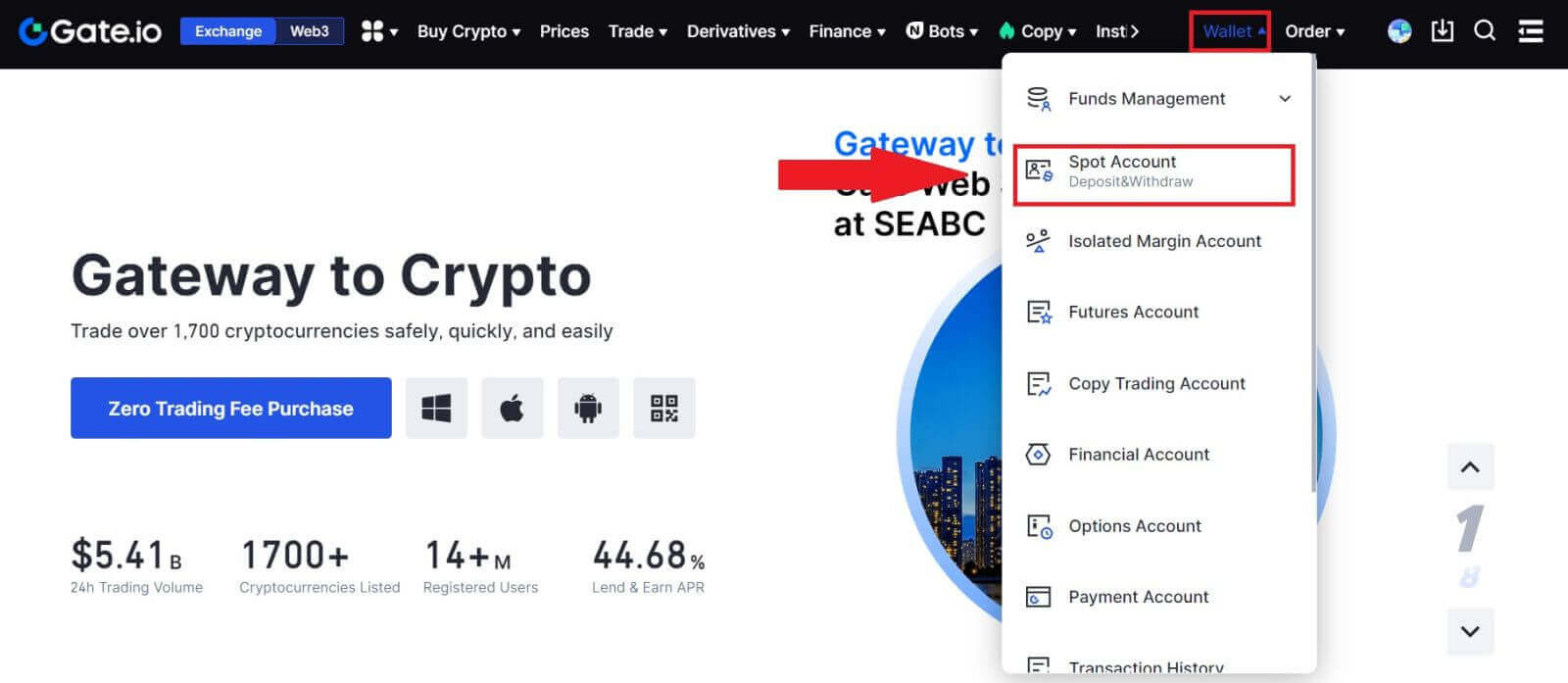
2. Klikk på [Uttak].
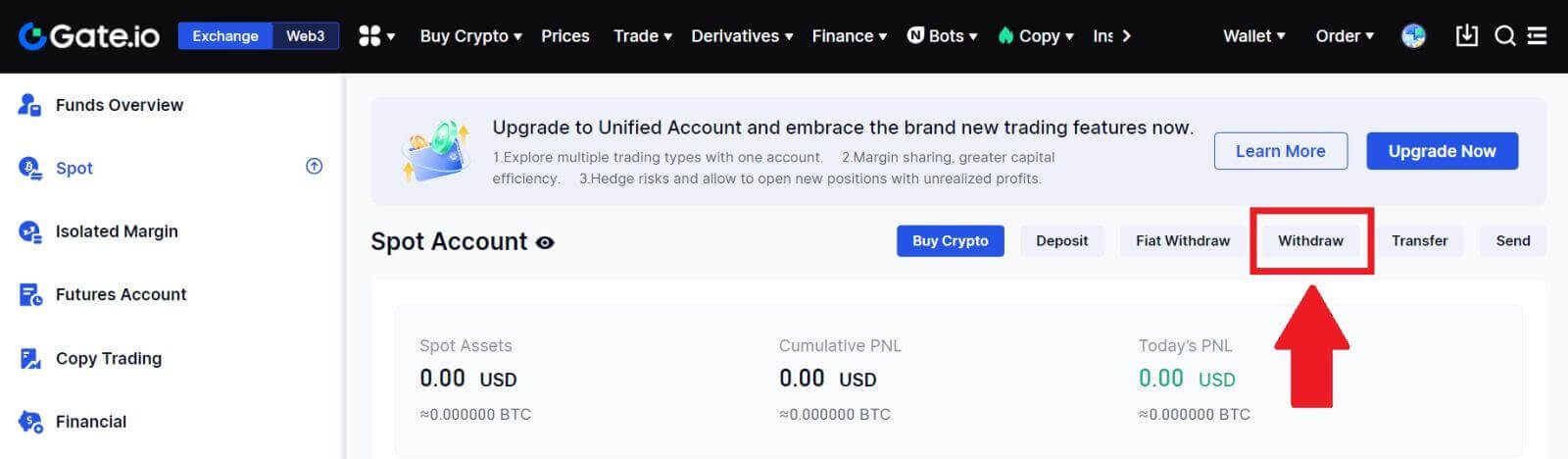
3. Klikk på [GateCode] , velg mynten du vil ta ut, skriv inn beløpet og klikk [Next]
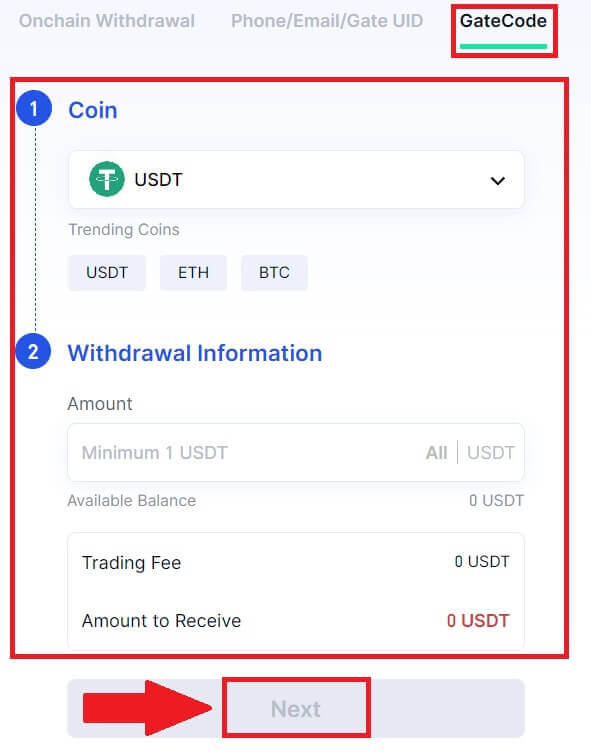
4. Dobbeltsjekk informasjonen før du skriver inn fondspassordet, SMS-koden og Google Authenticator-koden, og klikk deretter på [Bekreft] ].
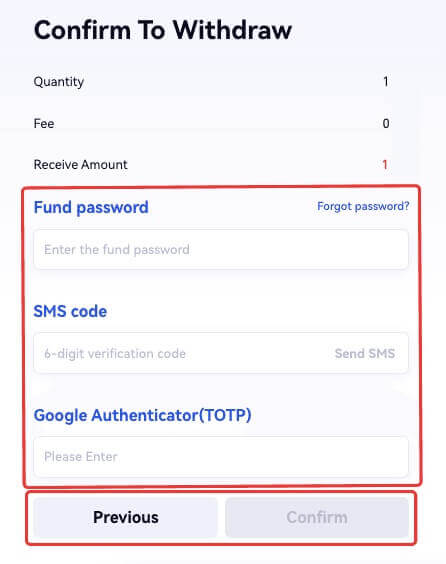
5. Når du har fullført uttaket, vil et popup-vindu vises der du enten kan lagre GateCode som et QR-kodebilde eller klikke på kopiikonet for å kopiere det.
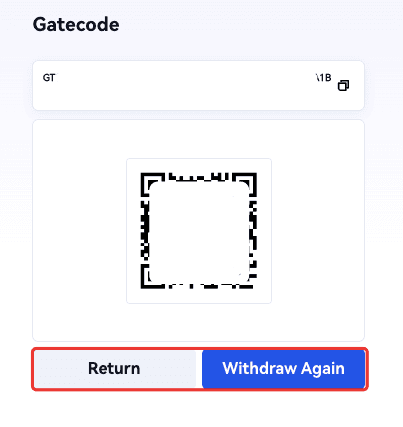
6. Alternativt, gå til siden [Nylige uttak] , klikk på visningsikonet ved siden av uttakspostens adresse, og skriv inn fondspassordet for å se hele GateCode.
Trekk ut krypto via GateCode på Gate.io (App)
1. Åpne Gate.io-appen, trykk på [Lommebok] og velg [Ta tilbake].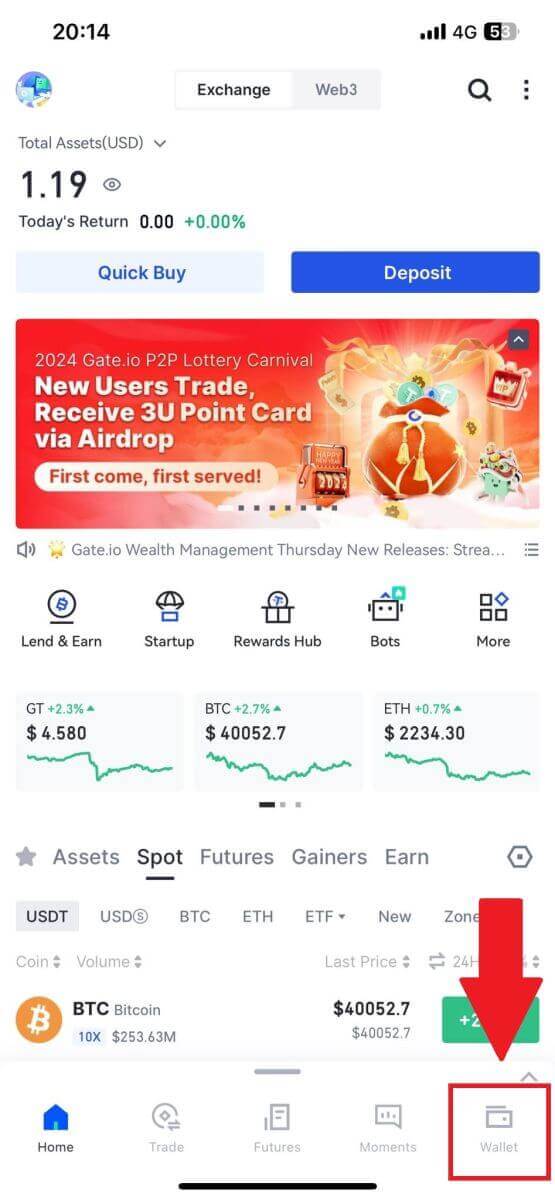
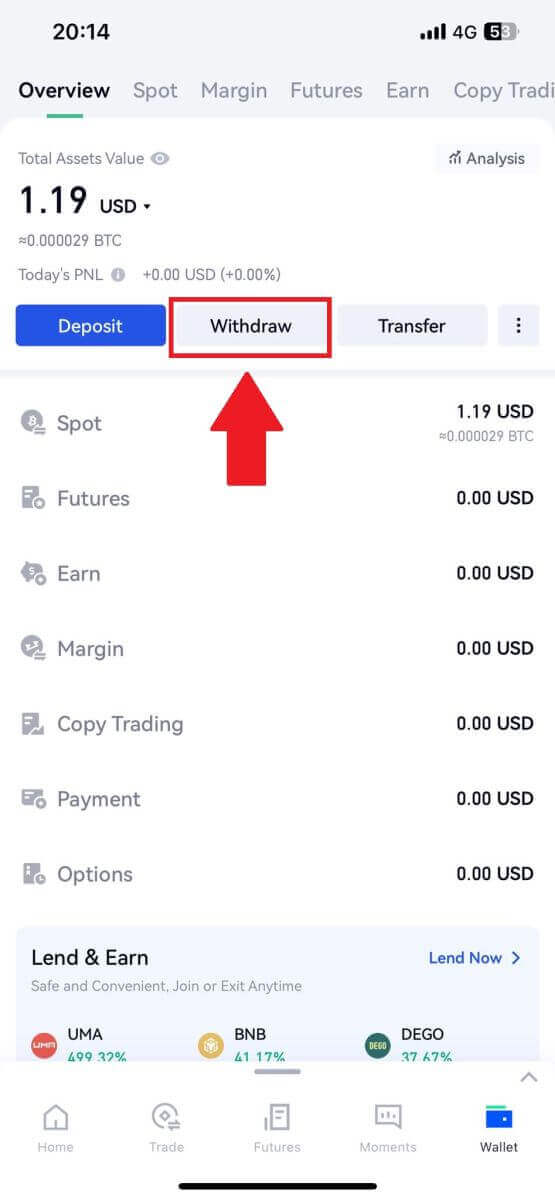
2. Velg mynten du vil ta ut, du kan bruke søkefeltet for å søke etter mynten du leter etter.
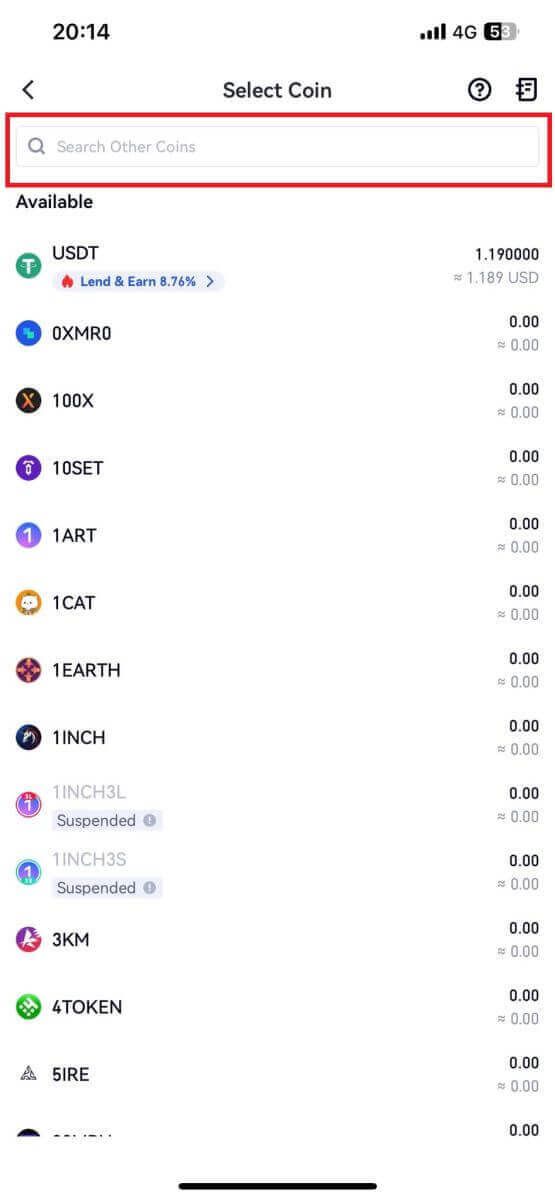
3. Velg [GateCode] for å fortsette.
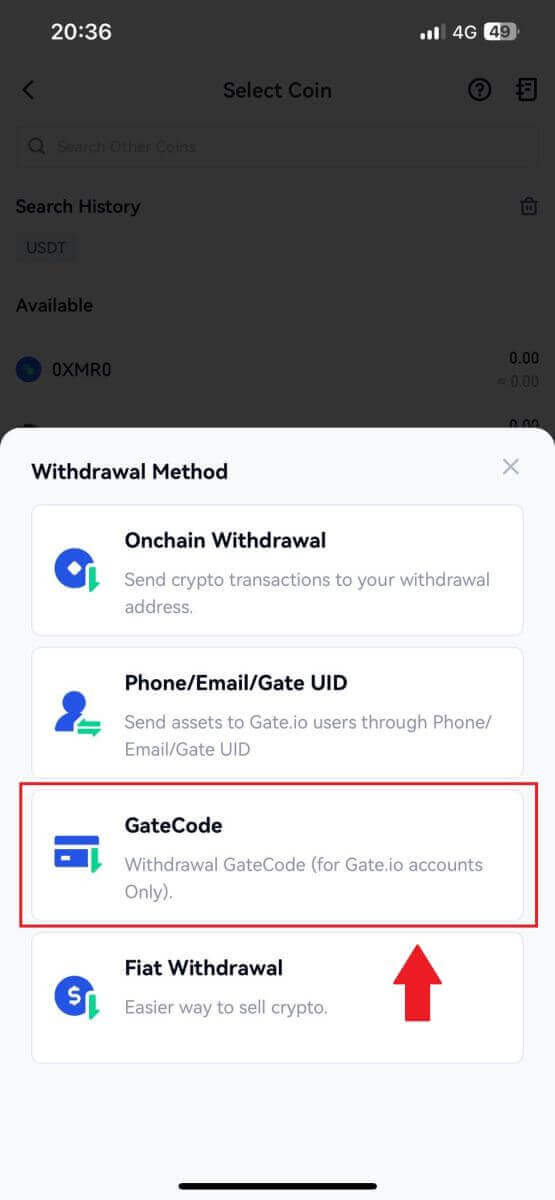
4. Angi beløpet du vil ta ut og trykk på [Neste].
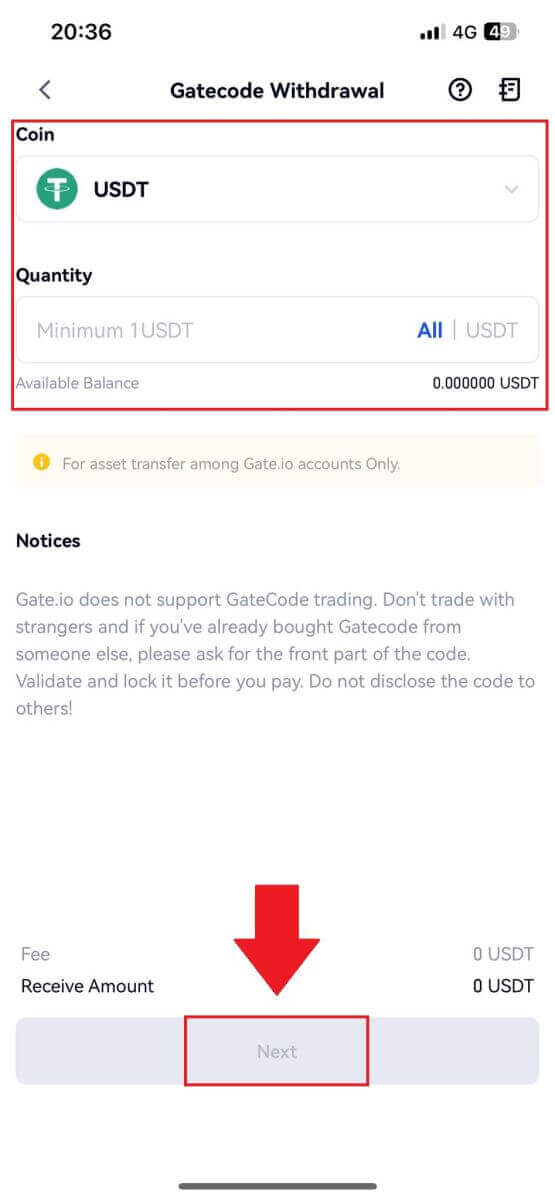
5. Dobbeltsjekk informasjonen før du skriver inn fondspassordet, SMS-koden og Google Authenticator-koden, og klikk deretter på [Bekreft].
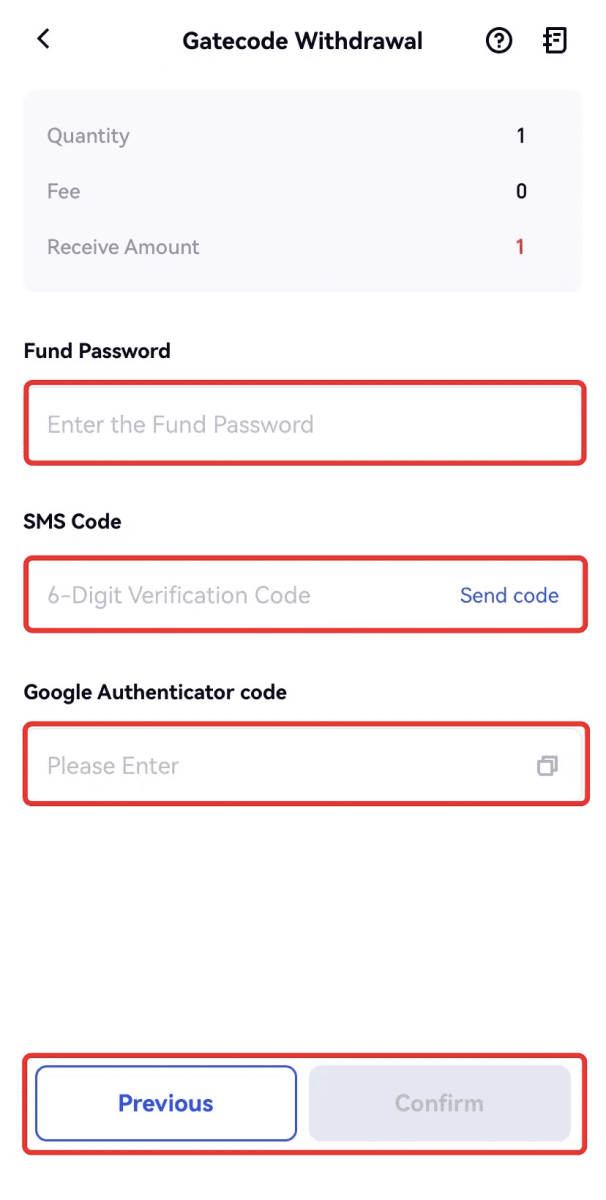
6. Når du har fullført uttaket, vil et popup-vindu vises der du enten kan lagre GateCode som et QR-kodebilde eller klikke på kopiikonet for å kopiere det.
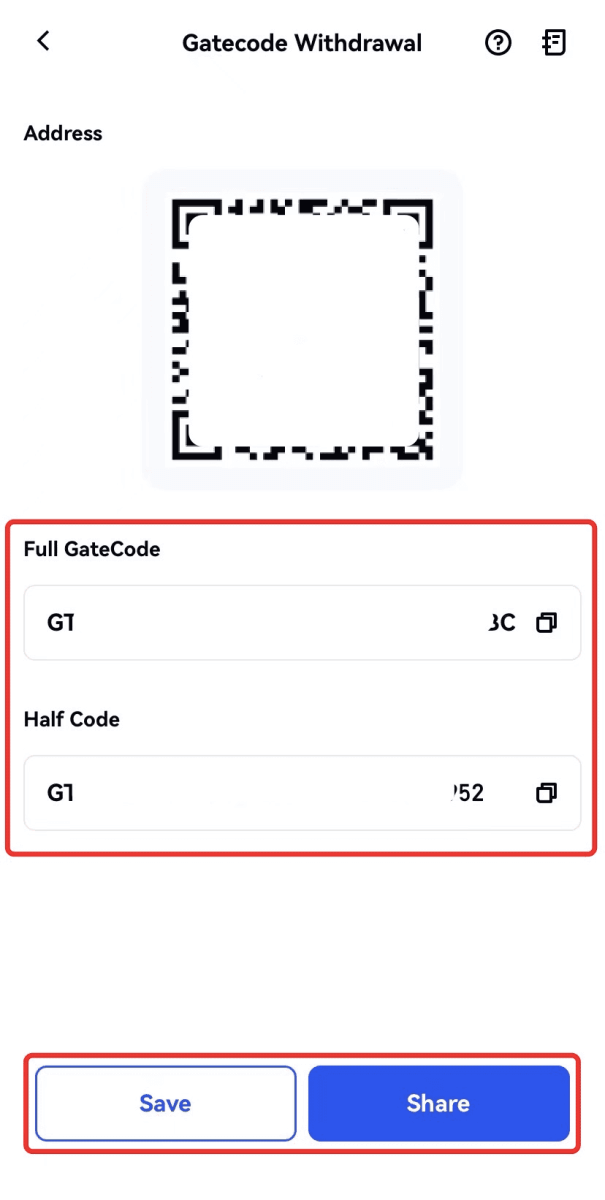
7. Alternativt kan du gå til siden med uttaksdetaljer og klikke "Vis" for å sjekke hele GateCode.
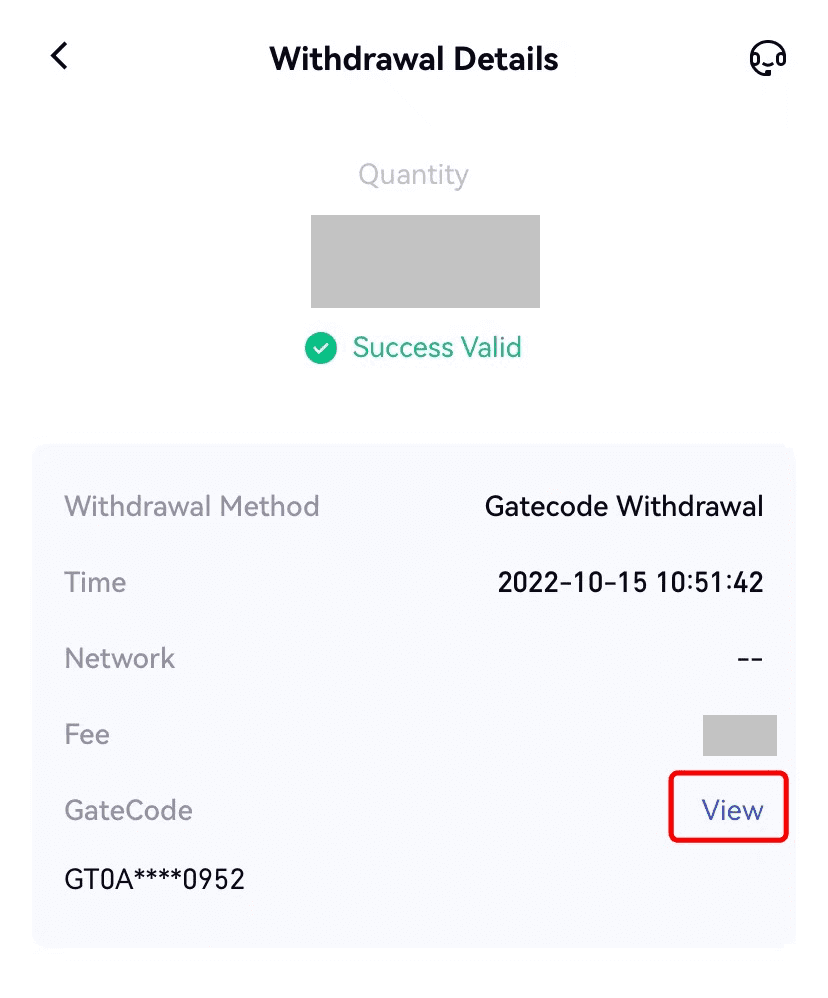
Trekk ut krypto via telefon/e-post/gate-UID på Gate.io (nettsted)
1. Logg inn på Gate.io-nettstedet ditt, klikk på [Lommebok], og velg [Spotkonto].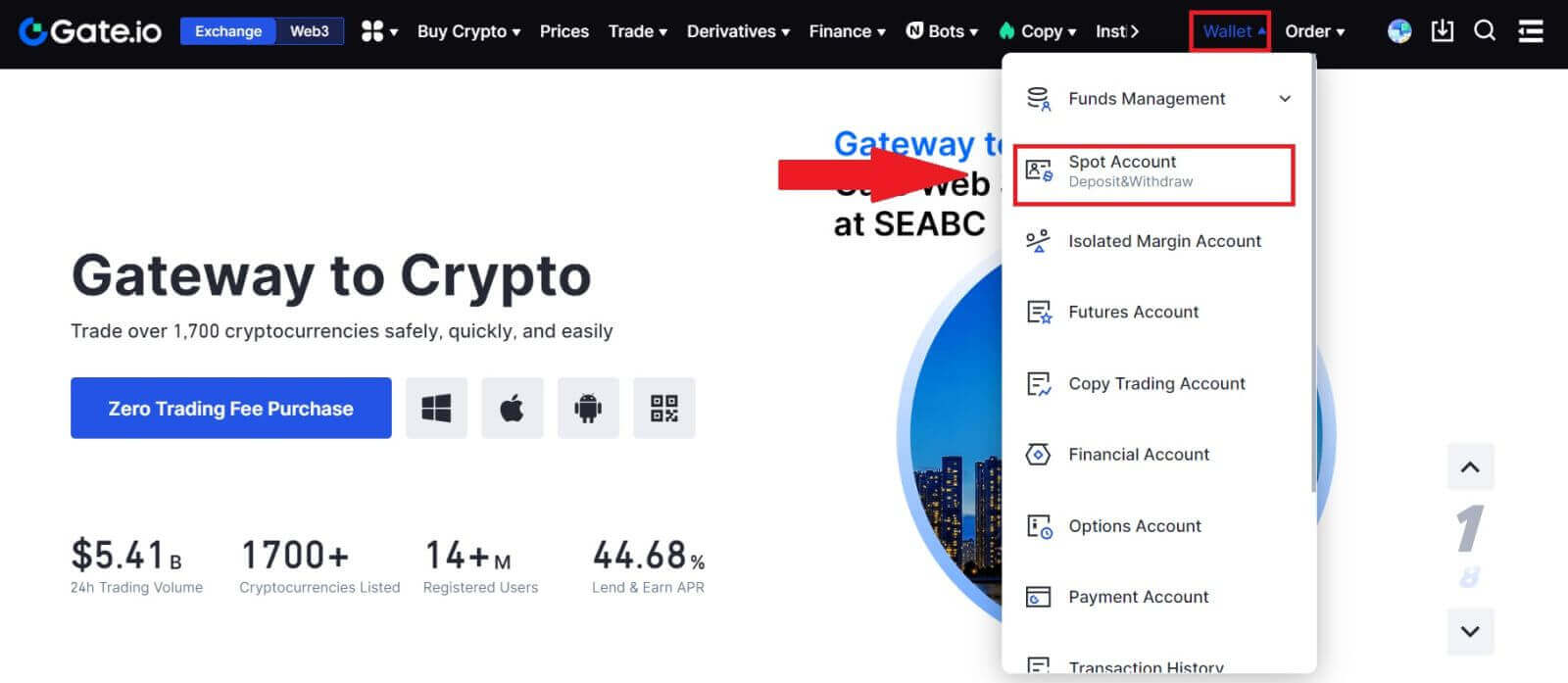
2. Klikk på [Uttak].
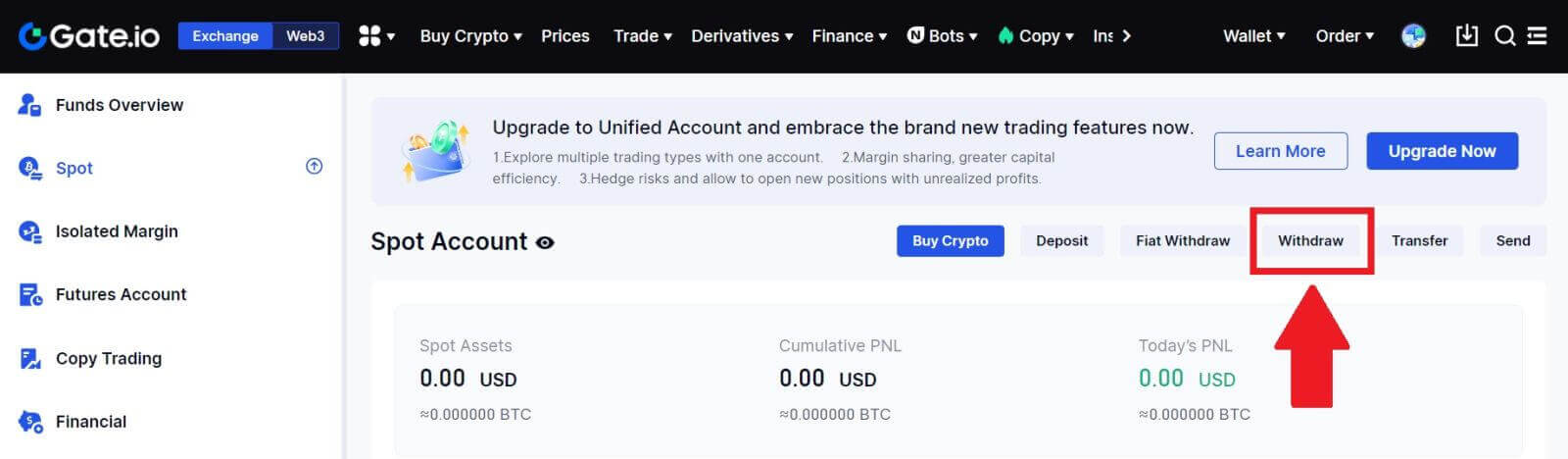
3. Klikk på [Phone/Email/Gate UID] , velg mynten du vil ta ut, skriv inn [Phone/Email/Gate UID] , fyll ut beløpet og klikk [Send]
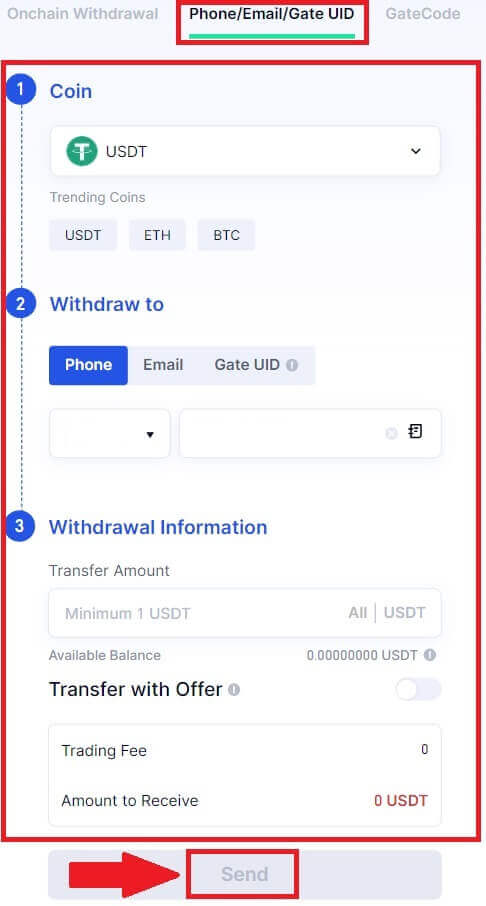
4. Etter å ha bekreftet at informasjonen er nøyaktig, skriv inn fondspassordet og annen nødvendig informasjon, og klikk deretter på [Send].
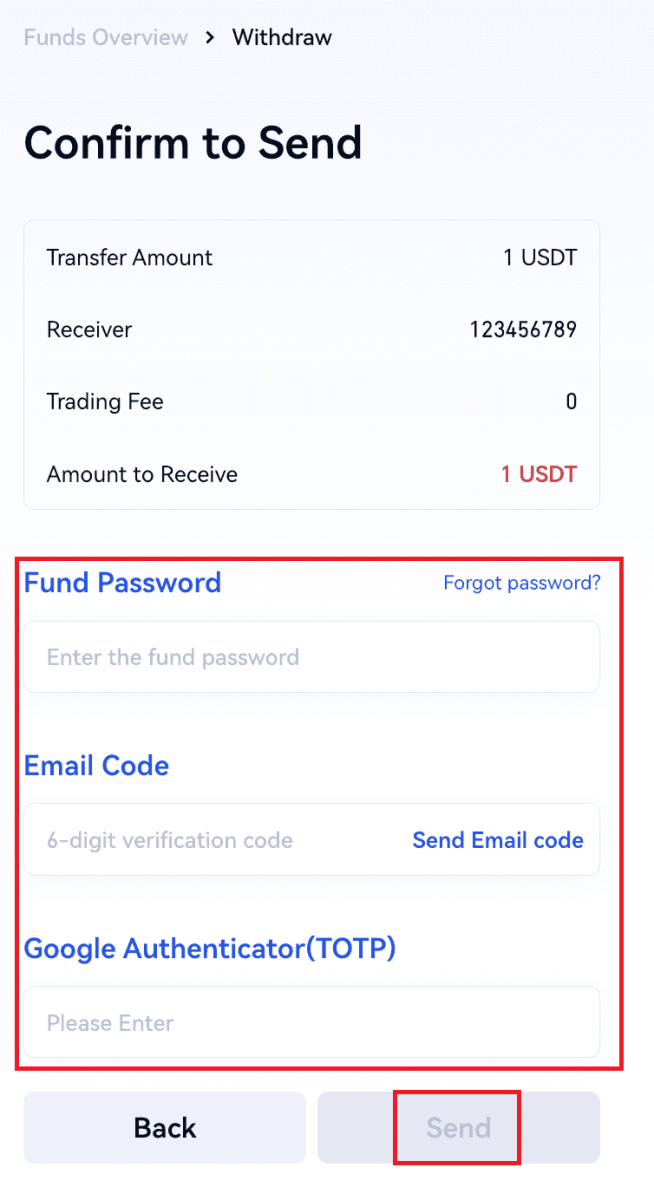
5. Etter vellykket overføring kan du gå til "Lommebok" - "Innskuddsuttak" for å sjekke overføringsdetaljene.
Trekk ut krypto via telefon/e-post/Gate-UID på Gate.io (app)
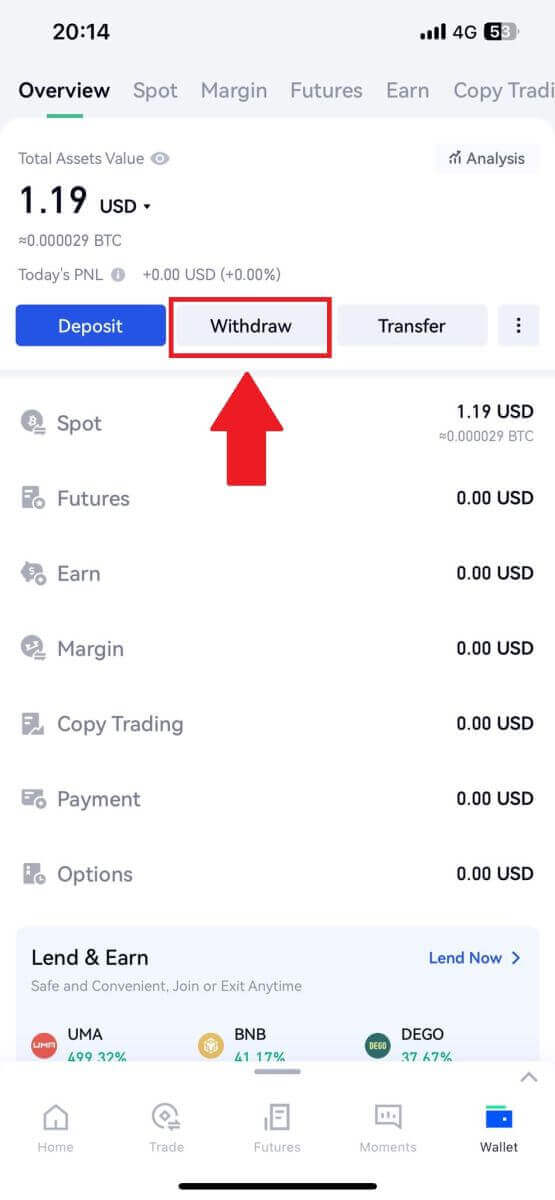
2. Velg mynten du vil ta ut, du kan bruke søkefeltet for å søke etter mynten du leter etter.
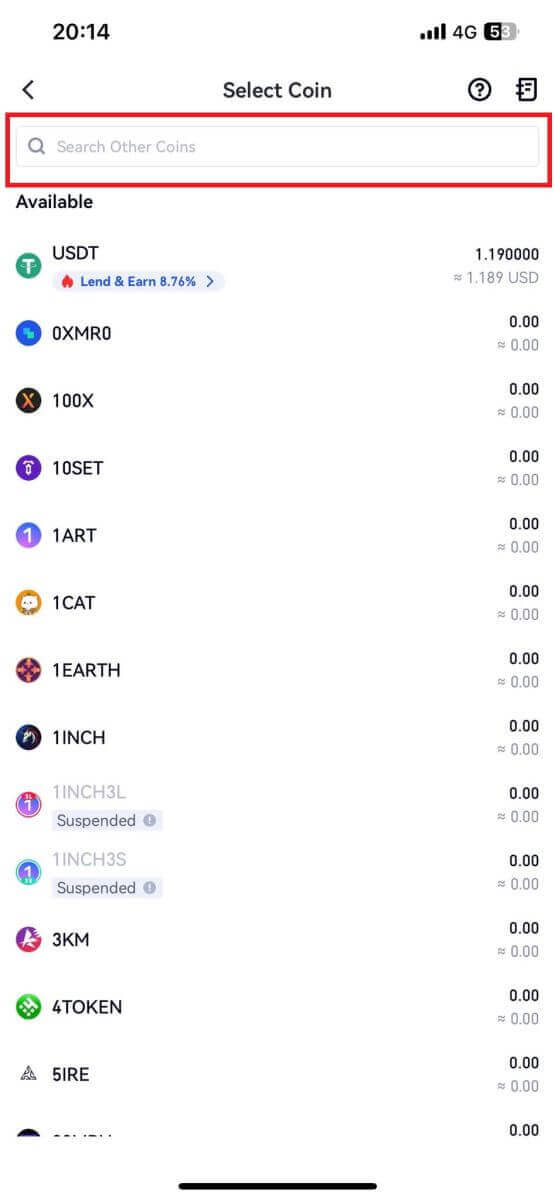
3. Velg [Telefon/E-post/Gate-UID] for å fortsette.
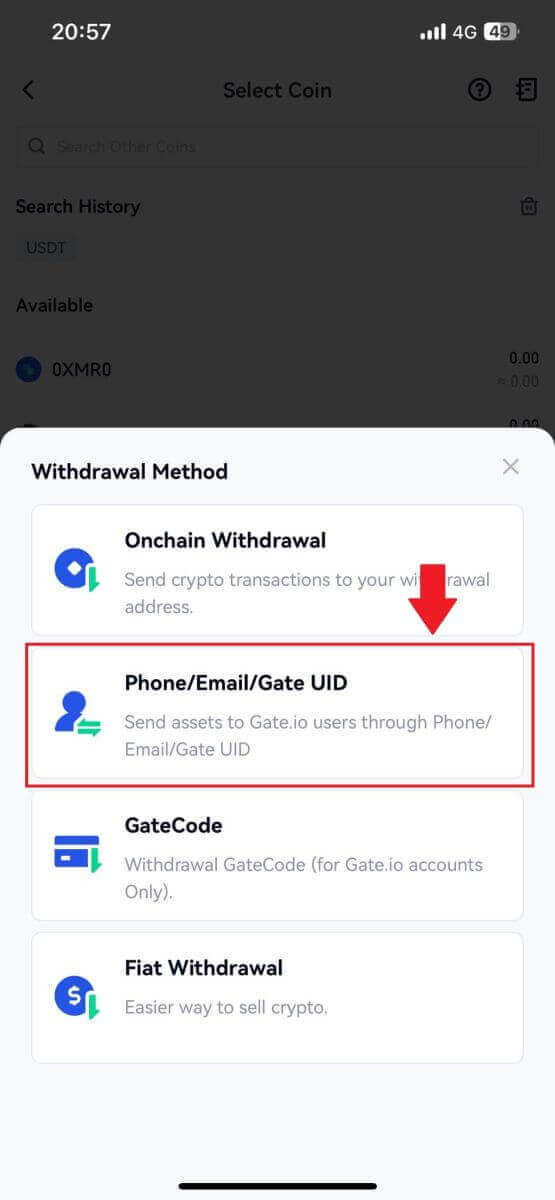
4. Når du går inn på [Phone/Email/Gate UID] -siden, følg instruksjonene for å legge inn uttaksmynten, mottakerens konto (Phone/Email/Gate UID) og overføringsbeløpet. Etter å ha bekreftet nøyaktigheten til informasjonen, klikk på [Send].
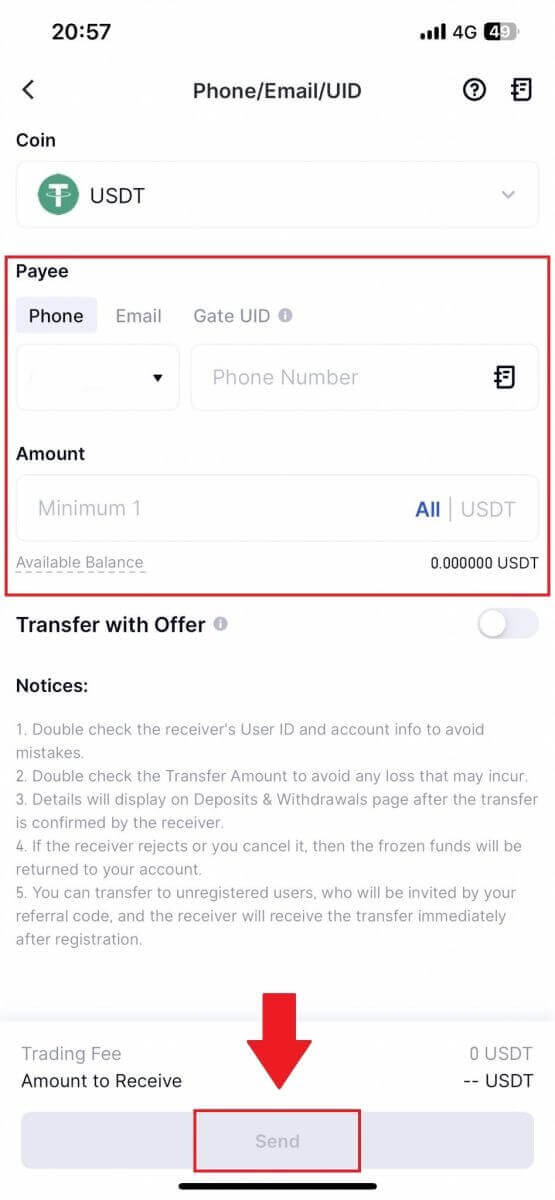
5. Etter å ha bekreftet at informasjonen er nøyaktig, skriv inn fondspassordet og annen nødvendig informasjon, og klikk deretter på [Send].
6. Etter vellykket overføring kan du gå til "Lommebok" - "Innskuddsuttak" for å sjekke overføringsdetaljene.
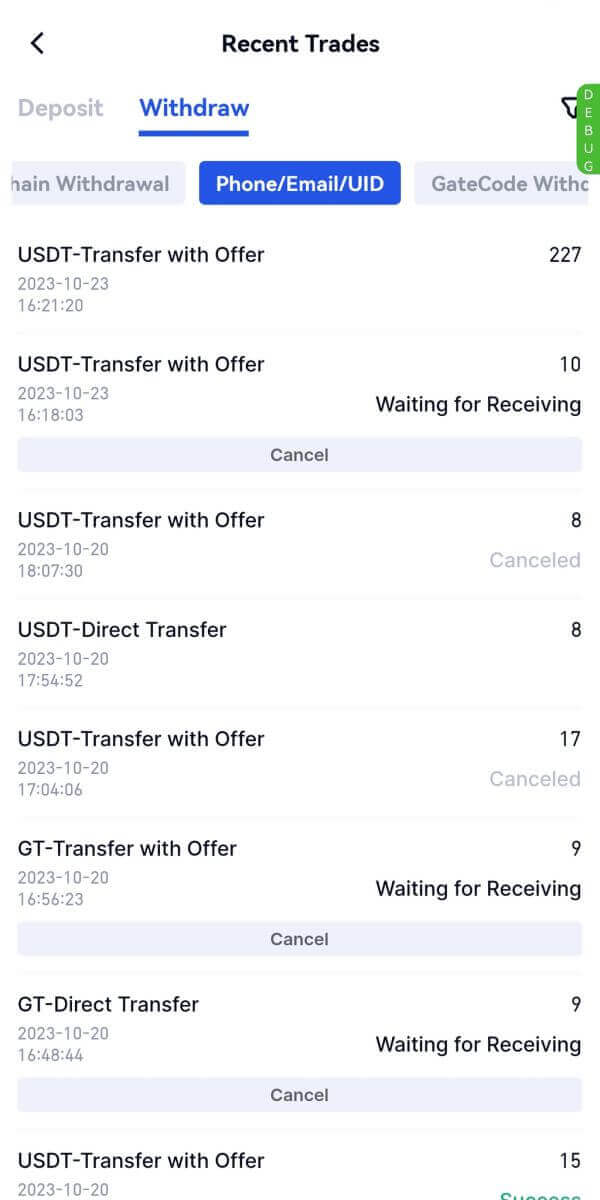
Ofte stilte spørsmål (FAQ)
Hvorfor har ikke uttaket mitt kommet?
Overføring av midler innebærer følgende trinn:
- Uttakstransaksjon initiert av Gate.io.
- Bekreftelse av blokkjedenettverket.
- Innskudd på tilsvarende plattform.
Normalt vil en TxID (transaksjons-ID) genereres innen 30–60 minutter, noe som indikerer at plattformen vår har fullført uttaksoperasjonen og at transaksjonene venter på blokkjeden.
Imidlertid kan det fortsatt ta litt tid før en bestemt transaksjon blir bekreftet av blokkjeden og senere av den tilsvarende plattformen.
På grunn av mulig nettverksbelastning kan det være en betydelig forsinkelse i behandlingen av transaksjonen. Du kan bruke transaksjons-ID (TxID) for å slå opp statusen til overføringen med en blokkjedeutforsker.
- Hvis blokkjedeutforskeren viser at transaksjonen er ubekreftet, vennligst vent til prosessen er fullført.
- Hvis blokkjedeutforskeren viser at transaksjonen allerede er bekreftet, betyr det at pengene dine har blitt sendt ut fra Gate.io, og vi kan ikke gi ytterligere hjelp i denne saken. Du må kontakte eieren eller støtteteamet til måladressen og søke ytterligere hjelp.
Viktige retningslinjer for uttak av kryptovaluta på Gate.io-plattformen
- For krypto som støtter flere kjeder som USDT, sørg for å velge det tilsvarende nettverket når du forespør uttak.
- Hvis uttakskrypten krever et MEMO, må du sørge for å kopiere riktig MEMO fra mottaksplattformen og angi det nøyaktig. Ellers kan eiendelene gå tapt etter uttaket.
- Etter å ha skrevet inn adressen, hvis siden indikerer at adressen er ugyldig, vennligst sjekk adressen eller kontakt vår online kundeservice for ytterligere hjelp.
- Uttaksgebyrer varierer for hver krypto og kan sees etter at du har valgt krypto på uttakssiden.
- Du kan se minimum uttaksbeløp og uttaksgebyrer for tilsvarende krypto på uttakssiden.
Hvordan sjekker jeg transaksjonsstatusen på blokkjeden?
1. Logg inn på Gate.io, klikk på [Lommebok] og velg [Transaksjonshistorikk].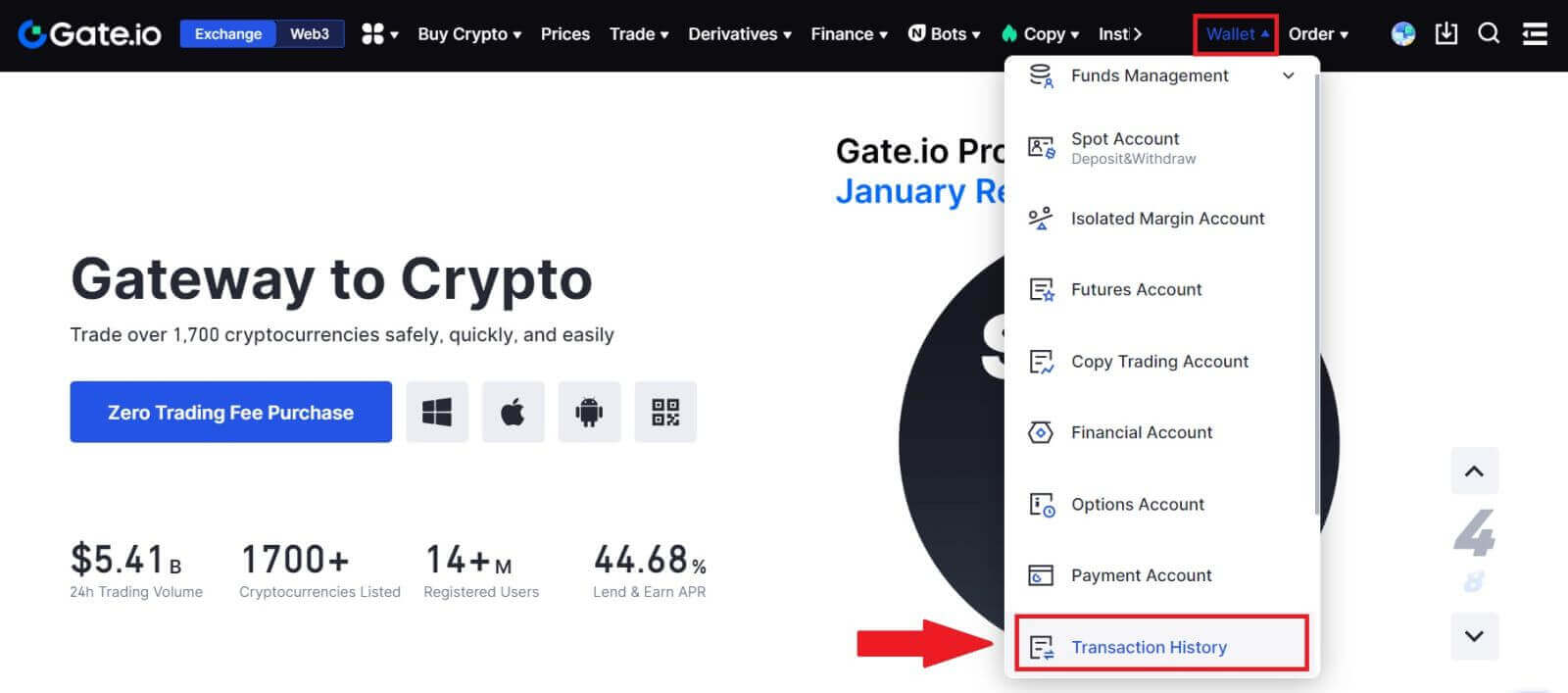
2. Her kan du se transaksjonsstatusen din.